P-4020DN P-4020DW BETJENINGSVEJLEDNING
|
|
|
- Gabriel Strøm
- 7 år siden
- Visninger:
Transkript
1 P-4020DN P-4020DW BETJENINGSVEJLEDNING Læs denne betjeningsvejledning, inden maskinen tages i brug, og opbevar den i nærheden af maskinen, så du har den lige ved hånden, når du skal bruge den.
2 > Indledning Indledning Tak fordi du købte denne maskine. Denne betjeningsvejledning er beregnet til at hjælpe dig med at betjene maskinen korrekt, udføre rutinemæssig vedligeholdelse og løse enkle problemer, hvis der bliver behov for det, så maskinen bevares i optimal stand. Læs denne betjeningsvejledning, inden du tager maskinen i brug. For at opretholde kvalitet, anbefaler vi at bruge vores ægte tonerbeholdere, som skal bestå mange kvalitetskontroller. Hvis du anvender ikke-originale tonerbeholdere, kan det medføre funktionssvigt. Vi er ikke ansvarlige for skader, der skyldes brug af tilbehør og forsyninger af andet mærke i maskinen. Kontrol af maskinens serienummer Maskinens serienummer er trykt på det sted, der er vist i figuren. Du skal oplyse maskinens serienummer i forbindelse med henvendelse til serviceteknikeren. Find nummeret frem inden henvendelse til serviceteknikeren. i
3 Indholdsfortegnelse Indledning... i Indholdsfortegnelse... ii Maskinfunktioner... v Vejledninger der leveres med maskinen... vii Om betjeningsvejledningen (denne vejledning)... viii Vejledningens opbygning... viii Konventioner i denne vejledning... ix Menuoversigt... xi 1 Juridiske og sikkerhedsmæssige oplysninger Generel bemærkning Sikkerhedskonventioner i denne vejledning Miljø Forholdsregler for brug Lasersikkerhed (Europa) EN ISO EK1-ITB Sikkerhedsregler ved brug af trådløs LAN (hvis monteret) Begrænset brug af produktet (hvis monteret) Juridiske oplysninger Energisparefunktion Automatisk 2-sidet udskrivning Ressourcebesparelser - papir Miljømæssige fordele ved "Strømstyring" Energy Star-programmet (ENERGY STAR ) Installation og opsætning af maskinen Maskinens dele (Maskinens ydre) Maskinens dele (Stik/indvendigt) Maskinens dele (Med valgfrit tilbehør) Tilslutning af maskinen og andre enheder Tilslutning af kabler Tilslutning af LAN-kabel Tilslutning af USB-kabel Tilslutning af strømkabel Tænding/slukning Tænding Slukning Brug af betjeningspanelet Taster på betjeningspanelet Betjeningsmetode Valg af en menu Indstilling af en menu Annullering af menuvalg Hjælpeskærmbillede Log på/log af Log på Log af Maskinens standardindstillinger Indstilling af dato og klokkeslæt Netværksopsætning Konfigurering af kablet netværk Energisparefunktion Automatisk dvale Indstilling af dvaleniveau Tænd/sluk regel (modeller for Europa) Stille tilstand Installation af software Software på DVD (Windows) Installation af software i Windows ii
4 Afinstallation af software Installere software på en Mac computer Kontrol af tælleren Embedded Web Server RX Adgang Embedded Web Server RX Ændring af sikkerhedsindstillingerne Ændre enhedsinformation Klargøring inden brug Ilægning af papir Forholdsregler ved ilægning af papir Valg af enheder til papirindføring Ilægning af papir i kassetterne Forholdsregler til papir, der kommer ud Papirstopper Udskrivning fra PC Skærmen for printeregenskaber Visning af printerdriver hjælp Ændre standard printerdriver indstillinger (Windows 8.1) Udskrivning fra PC Udskrivning på papir i standardstørrelse Udskrivning på papir der ikke har standardstørrelse Annullering af udskrivning fra en computer Udskrivning fra håndholdt enhed Udskrivning med AirPrint Udskrivning med Google Cloud Print Udskrivning med Mopria Udskrivning med Wi-Fi Direct Overvågning af printerstatus (Status Monitor) Adgang til Status Monitor Lukning af Status Monitor Hurtig visning Fane udskrivningsfremgang Papirstatusfanen Tonerstatusfanen Alarmfanen Kontekstmenuen for Status Monitor Indstillinger for besked for Status Monitor Configuration Tool Adgang til Configuration Tool Lukning af Configuration Tool Indstillingsskærm ved Configuration Tool Betjening af maskinen Ilægning af papir i multifunktionsbakken Afbrydelse af job Problemløsning Regelmæssig vedligeholdelse Rengøring Indvendig rengøring af maskinen Udskiftning af tonerbeholder Ilægning af papir Anvendelse af Maintenance Menu Problemløsning Funktionsproblemer Problem med maskinbetjening Problem med udskrevet billede Fejlmeddelelser og problemløsning iii
5 Fjern papirstop Indikatorer for papirstop Fjern papirstop i kassette Fjern papirstop i kassette Fjern papirstop i kassette Fjern papirstop i multifunktionsbakken Fjern papirstop i frontdæksel Fjern papirstop i bagdæksel Fjern papirstop duplexenhed Tillæg Tilbehør Oversigt over tilbehør Specifikationer Maskine Printerfunktioner Papirføder Indeks... Indeks-1 iv
6 > Maskinfunktioner Maskinfunktioner Maskinen er udstyret med mange nyttige funktioner. Her er nogle eksempler. Spar energi og omkostninger Spar energi efter behov (energisparefunktion) Anvend mindre toner til udskrivning (EcoPrint) Reducér papirforbruget (papirbesparende udskrivning) Off Maskinen er udstyret med en energisparefunktion, som automatisk skifter til Dvaletilstand. Energisparefunktion (side 2-19) Du kan spare på forbruget af toner med denne funktion. Når du kun har brug for at kontrollere det trykte indhold, såsom en prøveudskrivning eller dokumenter til intern bekræftelse, skal du bruge denne funktion til at spare toner. Anvend denne funktion, når det ikke er påkrævet med en udskrift i høj kvalitet. Se engelsk Operation Guide Du kan udskrive originaler på begge sider af et papir. Du kan også udskrive flere originaler på et ark. Styrk sikkerheden Undgå af tab af færdige dokumenter (privat udskrift) Log ind med ID-kort (kortgodkendelse) Styrk sikkerheden (kndstillinger for administrator) OK! Du kan gemme et printerdokument midlertidigt i maskinen. Ved at printe dokumentet fra maskinen, forhindrer du, at nogen kan tage dit dokument. Se engelsk Operation Guide Du kan logge ind ved ganske enkelt at røre med et ID-kort. Du behøver ikke at indtaste admonistratorens navn og adgangskode. Se engelsk Operation Guide Der er forskellige funktioner tilgængelige for administratorer til at styrke sikkerheden. Se engelsk Operation Guide v
7 > Maskinfunktioner Brug funktionerne mere effektivt Gør maskinen stille (stille tilstand) Installér maskinen uden netværkskabler (trådløst netværk) Brug USB-hukommelsen (USB-hukommelse) Du kan gøre maskinen stille ved at reducere dens driftsstøj. TIL/FRA skift med blot et tryk. Stille tilstand (side 2-22) Hvis der er et trådløst LAN-miljø, er det muligt at installere enheden uden at tænke på netværkskabler. derudover er Wi-Fi Direct og andre understøttet. Se engelsk Operation Guide Denne funktion er nyttig, når du skal udskrive dokumenter uden for kontoret, eller når du ikke kan printe fra din PC. Du kan udskrive dokumentet fra USBhukommelsen ved at forbinde den direkte med maskinen. Se engelsk Operation Guide Brug funktionerne mere effektivt Udfør fjernhandlinger (Embedded Web Server RX) Du kan opnå fjernadgang til maskinen for at udskrive, sende eller downloade data. Administratorer kan konfigurere maskinadfærden eller administrationsindstillingerne. Embedded Web Server RX (side 2-34) vi
8 > Vejledninger der leveres med maskinen Vejledninger der leveres med maskinen Følgende vejledninger leveres sammen med denne maskine. Se i hver vejledning efter behov. Indholdet i vejledningerne kan ændres uden varsel for forbedring af maskinens ydeevne. Udskrevne vejledninger Kom hurtigt i gang med at bruge maskinen For sikker brug af maskinen Quick Guide Forklarer, hvordan maskinens grundlæggende funktioner bruges, hvordan bekvemme funktionaliteter bruges, hvordan man udfører rutinevedligeholdelse, og hvad man skal gøre, når der opstår problemer. Safety Guide Angiver sikkerhedsoplysninger og advarsler for installationsmiljø og brug af maskinen. Læs altid denne vejledning, inden du tager maskinen i brug. Safety Guide (P-4020DN/P-4020DW) Angiver den nødvendige plads til opstilling af maskinen og beskriver advarselsmærkaterne og anden sikkerhedsinformation. Læs altid denne vejledning, inden du tager maskinen i brug. Vejledninger (PDF) på DVD (Product Library) Brug maskinen med omtanke Betjeningsvejledning (Denne vejledning) Forklarer, hvordan man ilægger papir og udfører grundlæggende handlinger og angiver standardindstillinger og anden information. Brug ID-kort Nem registrering af maskininformation og konfiguration af indstillinger Udskrivning af data fra en computer Udskriv en PDF-fil direkte Overvågning af maskinen og printere på netværket Card Authentication Kit (B) Operation Guide Forklarer, hvordan man udfører godkendelse ved brug af ID-kort. Embedded Web Server RX User Guide Forklarer, hvordan man opnår adgang til maskinen fra en webbrowser til kontrol og ændring af indstillingerne. Printing System Driver User Guide Forklarer, hvor man installerer printerdriveren og bruger printerens funktion. Network Tool for Direct Printing Operation Guide Forklarer, hvordan man udskriver PDF-filer uden start af Adobe Acrobat eller Reader. NETWORK PRINT MONITOR User Guide Forklarer, hvordan man overvåger netværksprintersystemet (maskinen) med NETWORK PRINT MONITOR. Juster udskriftsposition Maintenance Menu User Guide Service-menu giver forklaringer af, hvordan der skal konfigureres indstillinger for udskrivning. Installér følgende versioner af Adobe Reader for at se manualen på DVD. Version 8.0 eller nyere vii
9 > Om betjeningsvejledningen (denne vejledning) Om betjeningsvejledningen (denne vejledning) Vejledningens opbygning Denne betjeningsvejledning indeholder følgende kapitler. Kapitel 1 Juridiske og sikkerhedsmæssige oplysninger 2 Installation og opsætning af maskinen Indhold Indeholder forholdsregler vedrørende brug af maskinen og varemærkeinformation. Forklarer komponenternes navne, kabelforbindelser, installation af softwaren, login, log ud og andre spørgsmål i forbindelse med administration af maskinen. 3 Klargøring inden brug Forklarer klargøring og opsætning, som er nødvendige for at bruge maskinen, såsom hvordan ilægges papir. 4 Udskrivning fra PC Forklarer grundlæggende trin til udskrivning. 5 Betjening af maskinen Forklarer grundlæggende procedurer til brug af dokumentbokse. 6 Problemløsning Forklarer, hvad man skal gøre, når der ikke er mere toner, når der vises en fejl, når der er papirstop, eller når andre problemer opstår. 7 Tillæg Beskriver bekvemt tilbehør, som er tilgængeligt for maskinen. Indeholder information om mediatyper og papirformater og en terminologiliste. Forklarer lister for maskinspecifikationer. viii
10 > Om betjeningsvejledningen (denne vejledning) Konventioner i denne vejledning Adobe Reader XI er anvendt som et eksempel i forklaringerne nedenfor. Klik på et punkt i indholdsfortegnelsen for at gå til den pågældende side. Klik for at gå fra aktuel side til sidst viste side. Denne funktion er nyttig, når du vil gå tilbage til den side, som du sidst har været på. VIGTIGT Angiver driftskrav eller - begrænsninger til at handle korrekt på maskinen og undgå skade på maskinen eller på ejendom. BEMÆRK Angiver supplerende forklaringer og referenceinformation for handlinger. Se Klik på den understregede tekst for at gå til den pågældende side. FORSIGTIG Angiver, at manglende eller forkert overholdelse af de pågældende punkter kan medføre personskade eller mekanisk skade. BEMÆRK Punktet, som vises i Adobe Reader kan variere afhængig af, hvordan det bruges. Hvis der ikke fremkommer en indholdsfortegnelse eller værktøjer, se Adobe Reader Help. Visse punkter er angivet i denne vejledning af nedenstående konventioner. Konventioner Beskrivelse [Fed] "Almindelig" Angiver taster og knapper. Angiver en meddelelse eller indstilling. ix
11 > Om betjeningsvejledningen (denne vejledning) Konventioner brugt i procedurer til drift af maskinen I denne Operation Guide er kontinuerlig drift som følge: Den egentlige fremgangsmåde Vælg tasten [Menu]. Vælg tasten [ ] eller [ ] for at vælge [Fælles enhed]. Vælg tasten [ ]. Procedure angivet i denne vejledning [Menu] tast > [ ] [ ] tast > [Fælles enhed] > [ ] tast Størrelse og retning af papir Papirformater såsom A5 kan bruges både i horisontal og vertikal retning. For at adskille mellem retningerne, når disse formater bruges, tilføjes "R" til formater, hvor der bruges vertikal retning. Retning Indstillingsposition (X=længde, Y=bredde) Angivet størrelse i denne vejledning *1 Vertikal retning (-R) Kassette A5-R Multifunktionsbakke A5-R Horisontal retning Kassette A5 Multifunktionsbakke A5 *1 Formatet på papiret, der kan anvendes, varierer afhængig af den valgte funktion og kildebakke. For yderligere oplysninger, se følgende. Specifikationer (side 7-3) x
12 > Menuoversigt Menuoversigt Dette er en liste over menuer vis på displayet. Afhængig af indstillinger kan nogle menuer ikke blive vist. Nogle menunavne kan afvige fra de refererede overskrifter. Rapportudskrivning Udskriv menuoversigt (Se engelsk Operation Guide) Udskriv statusside (Se engelsk Operation Guide) Udskriv skrifttypeliste (Se engelsk Operation Guide) Udskriv RAM-disk filliste (Se engelsk Operation Guide) Udskriv SD-kort filliste (Se engelsk Operation Guide) USB-hukommelse Udskriv fil (Se engelsk Operation Guide) Kopier (Se engelsk Operation Guide) Papirkilde (Se engelsk Operation Guide) Fjern enhed (Se engelsk Operation Guide) Udskriv filliste (Se engelsk Operation Guide) Jobboks Lynkopi (Se engelsk Operation Guide) Privat/lagret (Se engelsk Operation Guide) Jobboks Lynkopi (Se engelsk Operation Guide) Slet (Se engelsk Operation Guide) Tæller (side 2-33) Papirindstillinger MFBak. størrelse (Se engelsk Operation Guide) MFBak. type (Se engelsk Operation Guide) Kassette 1 format (Se engelsk Operation Guide) Kassette 2 format (Se engelsk Operation Guide) Kassette 3 format (Se engelsk Operation Guide) Kassette 1 type (Se engelsk Operation Guide) Kassette 2 type (Se engelsk Operation Guide) Kassette 3 type (Se engelsk Operation Guide) Typejustering Papirvægt (Se engelsk Operation Guide) Justering af nulstillingstype (Se engelsk Operation Guide) Pap.opsæt. besk. (Se engelsk Operation Guide) Duplex sti (Se engelsk Operation Guide) xi
13 > Menuoversigt Udskriftsindstillinger Papirkilde (Se engelsk Operation Guide) Autoskift kass. (Se engelsk Operation Guide) MFBak. Prioritet (Se engelsk Operation Guide) Papirfødertilstand (Se engelsk Operation Guide) Duplex (Se engelsk Operation Guide) Ignorér A4/LT (Se engelsk Operation Guide) Emulering Fejlrapport (Se engelsk Operation Guide) Udskriftskvalitet KIR tilstand (Se engelsk Operation Guide) EcoPrint tilstand (Se engelsk Operation Guide) Opløsning (Se engelsk Operation Guide) Udskriftstæthed (Se engelsk Operation Guide) Sideindstilling Kopier (Se engelsk Operation Guide) Retning (Se engelsk Operation Guide) Bred A4 (Se engelsk Operation Guide) XPS tilpas side (Se engelsk Operation Guide) TIFF/JPEG størrelse (Se engelsk Operation Guide) Brugernavn (Se engelsk Operation Guide) Jobnavn (Se engelsk Operation Guide) Wi-Fi Direct indstilling Wi-Fi Direct (Se engelsk Operation Guide) Auto frakobling Timer (Dag:Time:Min) (Se engelsk Operation Guide) Wi-Fi indstilling Wi-Fi (Se engelsk Operation Guide) Gurtig opsætning (Se engelsk Operation Guide) TCP/IP DHCP (Se engelsk Operation Guide) Auto-IP (Se engelsk Operation Guide) IP-adresse (Se engelsk Operation Guide) Subnet Mask (Se engelsk Operation Guide) Gateway (Se engelsk Operation Guide) TCP/IP (IPv6) RA(Stateless) (Se engelsk Operation Guide) DHCPv6 (Se engelsk Operation Guide) Genstart netv. (Se engelsk Operation Guide) xii
14 > Menuoversigt Kablet netværk TCP/IP DHCP (Se engelsk Operation Guide) Auto-IP (Se engelsk Operation Guide) IP-adresse (Se engelsk Operation Guide) Subnet Mask (Se engelsk Operation Guide) Gateway (Se engelsk Operation Guide) TCP/IP (IPv6) RA(Stateless) (Se engelsk Operation Guide) DHCPv6 (Se engelsk Operation Guide) LAN interface (Se engelsk Operation Guide) Genstart netv. (Se engelsk Operation Guide) Netværksindstillinger Kommunikation (Se engelsk Operation Guide) SSL Server (Se engelsk Operation Guide) IPSec (Se engelsk Operation Guide) Bonjour (Se engelsk Operation Guide) NetBEUI (Se engelsk Operation Guide) SNMPv3 (Se engelsk Operation Guide) FTP(Server) (Se engelsk Operation Guide) SNMP (Se engelsk Operation Guide) SMTP (Se engelsk Operation Guide) POP3 (Se engelsk Operation Guide) RAW_Port (Se engelsk Operation Guide) LPD (Se engelsk Operation Guide) IPP (Se engelsk Operation Guide) IPP over SSL (Se engelsk Operation Guide) HTTP (Se engelsk Operation Guide) HTTPS (Se engelsk Operation Guide) ThinPrint (Se engelsk Operation Guide) ThinPrint over SSL (Se engelsk Operation Guide) WSD-PRINT (Se engelsk Operation Guide) Enhanced_WSD (Se engelsk Operation Guide) EnhancedWSD(SSL) (Se engelsk Operation Guide) xiii
15 > Menuoversigt Fælles enhed Displaysprog (Se engelsk Operation Guide) Datoindstilling Dato (År/Mån/Dag) (Se engelsk Operation Guide) Tid (Time:Min:Sek) (Se engelsk Operation Guide) Datoformat (Se engelsk Operation Guide) Tidszone (Se engelsk Operation Guide) Sommertid (Se engelsk Operation Guide) Brummer Tastgodkendelse (Se engelsk Operation Guide) Jobafslutning (Se engelsk Operation Guide) Klar (Se engelsk Operation Guide) Fejl (Se engelsk Operation Guide) RAM-disk tilstand RAM-disk størrelse (Se engelsk Operation Guide) SD-kort Fejlhåndtering Formater (Se engelsk Operation Guide) Duplex (Se engelsk Operation Guide) Forkert papir (Se engelsk Operation Guide) MF-bakke tom (Se engelsk Operation Guide) Timer Auto.nulstil. (Se engelsk Operation Guide) Nuls. paneltimer (Se engelsk Operation Guide) Dvaletimer (Se engelsk Operation Guide) Auto. fejlsletning (Se engelsk Operation Guide) Timer fejlsletning (Se engelsk Operation Guide) Papirføder, timeout (Se engelsk Operation Guide) Indst. dvaleniv. Dvaleniveau (Modeller udenfor Europa) (Se engelsk Operation Guide) Netværk (Se engelsk Operation Guide) Kortlæser (Se engelsk Operation Guide) Fælles enhed Regel for slukning Netværk (Se engelsk Operation Guide) USB-kabel (Se engelsk Operation Guide) USB-vært (Se engelsk Operation Guide) RAM-disk (Se engelsk Operation Guide) Tænd/sluk timer (Se engelsk Operation Guide) Disp. Status/Log JobDetaljeStatus (Se engelsk Operation Guide) Joblog (Se engelsk Operation Guide) Alarm lav toner (Se engelsk Operation Guide) xiv
16 > Menuoversigt Sikkerhed I/F blokering USB-vært (Se engelsk Operation Guide) USB-enhed (Se engelsk Operation Guide) USB-lagring (Se engelsk Operation Guide) Sikkerhedsniveau (Se engelsk Operation Guide) Bruger/job-konto Brugerlogon Login type (Se engelsk Operation Guide) Tastatur login (Se engelsk Operation Guide) Jobregnskab (Se engelsk Operation Guide) RegnskabAdgang (Se engelsk Operation Guide) Vælg konto Tæller (Se engelsk Operation Guide) Begrænsning (Se engelsk Operation Guide) Maks. udskrifter (Se engelsk Operation Guide) Nulstil tæller (Se engelsk Operation Guide) Tilføj konto (Se engelsk Operation Guide) Slet konto (Se engelsk Operation Guide) Udskriv jobregnskabsliste (Se engelsk Operation Guide) Angiv grænse (Se engelsk Operation Guide) Ukendt id-job (Se engelsk Operation Guide) Administrator Rediger id (Se engelsk Operation Guide) Rediger adgangskode (Se engelsk Operation Guide) Juster/vedligeholdelse Genstart printer (Se engelsk Operation Guide) Ekstra funktion (Se engelsk Operation Guide) Kablet status (Se engelsk Operation Guide) Service (Se engelsk Operation Guide) Wi-Fi status Wi-Fi Direct Netv.navn(SSID) (Se engelsk Operation Guide) Trykknapopsætn. (Se engelsk Operation Guide) Enhedsnavn (Se engelsk Operation Guide) Netv.navn (SSID) (Se engelsk Operation Guide) Adgangskode (Se engelsk Operation Guide) IP-adresse (Se engelsk Operation Guide) Netv.godkend. (Se engelsk Operation Guide) Datakryptering (Se engelsk Operation Guide) Afbryd alle (Se engelsk Operation Guide) xv
17 1 Juridiske og sikkerhedsmæssige oplysninger Læs disse oplysninger, inden du tager maskinen i brug. Dette kapitel indeholder oplysninger om følgende emner: Generel bemærkning Sikkerhedskonventioner i denne vejledning Miljø Forholdsregler for brug Lasersikkerhed (Europa) EN ISO EK1-ITB Sikkerhedsregler ved brug af trådløs LAN (hvis monteret) Begrænset brug af produktet (hvis monteret) Juridiske oplysninger Energisparefunktion Automatisk 2-sidet udskrivning Ressourcebesparelser - papir Miljømæssige fordele ved "Strømstyring" Energy Star-programmet (ENERGY STAR )
18 Juridiske og sikkerhedsmæssige oplysninger > Generel bemærkning Generel bemærkning Sikkerhedskonventioner i denne vejledning Symboler i vejledningen og på maskinens dele er sikkerhedsadvarsler, der har til formål at beskytte brugeren, andre personer og omgivende objekter og sikre korrekt og sikker brug af maskinen. Symbolerne og deres betydning vises nedenfor. Symboler ADVARSEL: Angiver, at manglende eller forkert overholdelse af de pågældende punkter kan forårsage alvorlig personskade eller endog dødsfald. FORSIGTIG: Angiver, at manglende eller forkert overholdelse af de pågældende punkter kan medføre personskade eller mekanisk skade. Symbolet angiver, at det pågældende afsnit indeholder sikkerhedsadvarsler. Punkter, som brugeren skal være særlig opmærksom på, er angivet inden i symbolet.... [Generel advarsel]... [Advarsel om høj temperatur] Symbolet angiver, at det pågældende afsnit indeholder oplysninger om forbudte handlinger. Nærmere oplysninger om den forbudte handling er angivet inden i symbolet.... [Advarsel om forbudt handling]... [Adskillelse forbudt] Symbolet angiver, at det pågældende afsnit indeholder oplysninger om handlinger, der skal udføres. Nærmere oplysninger om den obligatoriske handling er angivet inden i symbolet.... [Obligatorisk handling påkrævet]... [Tag stikket ud af stikkontakten]... [Slut altid maskinen til en stikkontakt med jordforbindelse] Hvis sikkerhedsadvarslerne i denne betjeningsvejledning er ulæselige, eller selve vejledningen mangler, skal du kontakte din servicetekniker for at bestille en ny (gebyr kræves). 1-2
19 Juridiske og sikkerhedsmæssige oplysninger > Generel bemærkning Miljø Servicemiljøforholdene er som følger: Temperatur 10 til 32,5 C Luftfugtighed 10 til 80 % Undgå følgende steder ved placering af maskinen. Undgå steder i nærheden af vinduer og direkte sollys. Undgå steder med vibrationer. Undgå steder med voldsomme temperatursvingninger. Placér ikke maskinen et sted, hvor den er udsat for en direkte varm eller kold luftstrøm. Undgå steder med dårlig ventilation. Hvis gulvet er sart over for maskinens hjul, når den flyttes efter installation, kan gulvmaterialet blive beskadiget. Under udskrivning frigives en vis mængde ozon, men denne mængde er ikke sundhedsfarlig. Lugten kan dog være ubehagelig, hvis maskinen bruges i lang tid i et lokale med dårlig ventilation, eller hvis der fremstilles ekstraordinært mange udskrifter. Det bedste miljø for udskrivning er et lokale med god ventilation. 1-3
20 Juridiske og sikkerhedsmæssige oplysninger > Generel bemærkning Forholdsregler for brug Advarsler i forbindelse med håndtering af forbrugsstoffer FORSIGTIG Forsøg ikke på at brænde dele, der indeholder toner. Farlige gnister kan forårsage forbrændinger. Opbevar dele, der indeholder toner, utilgængeligt for børn. Undgå at indånde eller indtage toner eller få den i øjne eller på huden, hvis der spildes toner fra dele, der indeholder den. Hvis du kommer til at indånde toner, skal du gå til et sted med frisk luft og gurgle grundigt med rigelige mængder vand. Kontakt en læge, hvis du begynder at hoste. Hvis du kommer til at indtage toner, skal du rense munden med vand og drikke 1-2 glas vand for at fortynde maveindholdet. Kontakt en læge, hvis der er behov for det. Hvis du får toner i øjnene, skal du skylle dem grundigt med vand. Kontakt en læge, hvis der fortsat er smerter. Hvis du får toner på huden, skal du vaske den af med sæbe og vand. Forsøg ikke på at åbne eller ødelægge dele, der indeholder toner. Andre forholdsregler Returnér den tomme tonerbeholder til din forhandler eller servicetekniker. Den returnerede tonerbeholder vil blive genbrugt eller bortskaffet i overensstemmelse med gældende lovbestemmelser. Placér maskinen på et sted, hvor den ikke udsættes for direkte sollys. Opbevar maskinen i et lokale, hvor temperaturen forbliver under 40 C, og hvor markante ændringer af temperatur og luftfugtighed kan undgås. Hvis maskinen ikke skal bruges i længere tid, skal du tage papiret ud af kassetten og MF-bakken (multifunktionsbakken), lægge det tilbage i originalemballagen og forsegle det igen. 1-4
21 Juridiske og sikkerhedsmæssige oplysninger > Generel bemærkning Lasersikkerhed (Europa) Laserstråling kan være farlig. Laserstrålingen inde i maskinen er derfor hermetisk forseglet vha. beskyttelseskabinettet og det ydre dæksel. Der kan ikke slippe stråling ud fra maskinen, når den benyttes normalt af en bruger. Maskinen er klassificeret som et Class 1-laserprodukt under IEC/EN :2014. Oplysninger om CLASS 1-laserprodukter findes på typeskiltet. EN ISO 7779 Maschinenlärminformations-Verordnung 3. GPSGV, : Der höchste Schalldruckpegel beträgt 70 db (A) oder weniger gemäß EN ISO EK1-ITB 2000 Das Gerät ist nicht für die Benutzung im unmittelbaren Gesichtsfeld am Bildschirmarbeitsplatz vorgesehen. Um störende Reflexionen am Bildschirmarbeitsplatz zu vermeiden, darf dieses Produkt nicht im unmittelbaren Gesichtsfeld platziert werden. Sikkerhedsregler ved brug af trådløs LAN (hvis monteret) Trådløs LAN giver mulighed til at udveksle oplysninger mellem trådløse adgangspunkter i stedet for at bruge et netværkskabel, som giver den fordel, at en LAN-forbindelse kan etableres frit i et område, hvor radiobølger kan overføres. På den anden side, kan der opstå følgende problemer, hvis sikkerhedsindstillinger ikke er konfigureret, fordi radiobølger kan passere gennem forhindringer (herunder vægge) og nå overalt inden for et bestemt område. Hemmelig visning af kommunikationsindhold En tredje person med ondsindet formål kan forsætligt overvåge radiobølger og få uautoriseret adgang til følgende kommunikationsindhold. Personlige oplysninger, herunder ID, adgangskoder og kreditkortnumre Indholdet af s 1-5
22 Juridiske og sikkerhedsmæssige oplysninger > Generel bemærkning Ulovlig indtrængen En tredje part med ondsindede hensigter kan få uautoriseret adgang til personligt eller virksomhedsnetværk og gennemføre følgende ulovlige handlinger. Udpakning af personlige og fortrolige oplysninger (informationslækage) Adgang til samtaler ved samtidig at udgive sig for en bestemt person og distribution af uautoriseret oplysninger (spoofing) Ændring og videresendelse af aflyttede samtaler (forfalskning) Overførsel af computervirus og ødelæggelse af data og systemer (destruktion) Trådløse LAN-kort og trådløse adgangspunkter indeholder indbyggede sikkerhedsmekanismer til at løse disse problemer og for at mindske muligheden for disse problemer, der opstår ved at konfigurere sikkerhedsindstillingerne for trådløse LAN-produkter, når produktet anvendes. Vi anbefaler, at kunderne tager ansvar og bruger deres dømmekraft, når de konfigurerer sikkerhedsindstillingerne, og at de sikrer, at de fuldt ud forstår de problemer, der kan opstå, når produktet anvendes uden at konfigurere sikkerhedsindstillingerne. Begrænset brug af produktet (hvis monteret) Radiobølger, der sendes fra dette produkt, kan påvirke medicinsk udstyr. Når produktet anvendes i en medicinsk institution eller i nærheden af medicinske instrumenter, skal du enten bruge produktet i henhold til de instruktioner og forholdsregler, som administratoren af institutionen, eller dem angivet på de medicinske instrumenter. Radiobølger, der sendes fra produktet, kan påvirke automatisk styreudstyr, herunder automatiske døre og brandalarmer. Ved brug af dette produkt i nærheden af det automatiske kontroludstyr, skal du bruge produktet i henhold til de instruktioner og forholdsregler, der er fastsat på det automatiske kontroludstyr. Hvis dette produkt anvendes i enheder, der er direkte relateret til service, herunder fly, tog, skibe og biler, eller hvis dette produkt anvendes i applikationer, der kræver høj pålidelighed og sikkerhed til at fungere, og i enheder, der kræver præcision, herunder dem, der anvendes i forebyggelse af katastrofer og forebyggelse af kriminalitet og dem, der anvendes til forskellige sikkerhedsmæssige formål, skal du bruge produktet efter at tage hensyn til sikkerhedesdesign af hele systemet, herunder vedtagelse af et fejlsikkert design og redundans design for pålidelighed og sikker vedligeholdelse af hele systemet. Dette produkt er ikke beregnet til brug i applikationer, der kræver høj pålidelighed og sikkerhed, herunder rumfarts instrumenter, kommunikationsudstyr til bagagerum, kontroludstyr til atomkræft og medicinsk udstyr; dermed skal beslutning om, hvorvidt produktet skal anendes i disse applikationer, være nøje overvejet. 1-6
23 Juridiske og sikkerhedsmæssige oplysninger > Generel bemærkning Juridiske oplysninger Denne vejledning eller dele heraf må ikke kopieres eller på anden måde gengives uden forudgående skriftligt samtykke fra indehaveren af ophavsretten. Vedrørende varemærker PRESCRIBE er et registreret varemærke, der tilhører Kyocera Corporation. KPDL er et varemærke tilhørende Kyocera Corporation. Microsoft, Windows, Windows XP, Windows Server 2003, Windows Vista, Windows Server 2008, Windows 7, Windows Server 2012, Windows 8, Windows 8.1, Windows 10 og Internet Explorer er registrerede varemærker eller varemærker tilhørende Microsoft Corporation i USA og/eller andre lande. PCL er et varemærke, der tilhører Hewlett-Packard Company. Adobe Acrobat, Adobe Reader og PostScript er varemærker tilhørende Adobe Systems, Incorporated. Ethernet er et registreret varemærke, der tilhører Xerox Corporation. Novell og NetWare er registrerede varemærker, der tilhører Novell, Inc. IBM og IBM PC/AT er varemærker, der tilhører International Business Machines Corporation. AppleTalk, Bonjour, Macintosh og Mac OS er registrerede varemærker, der tilhører Apple Inc. i USA og andre lande. Alle europæiske sprogfonte, der er installeret på denne maskine, bruges i henhold til licensaftale med Monotype Imaging Inc. Helvetica, Palatino og Times er registrerede varemærker, der tilhører Linotype GmbH. ITC Avant Garde Gothic, ITC Bookman, ITC ZapfChancery og ITC ZapfDingbats er registrerede varemærker, der tilhører International Typeface Corporation. ThinPrint er et varemærke, der tilhører Cortado AG i Tyskland og andre lande. UFST MicroType -fonte fra Monotype Imaging Inc. er installeret på denne maskine. Denne maskine indeholder software med moduler, der er udviklet af Independent JPEG Group. ipad, iphone og ipod er varemærker tilhørende Apple Inc. registrerede i USA og andre lande. AirPrint og AirPrint logo er varemærker tilhørende Apple Inc. ios er et varemærke eller registreret varemærke tilhørende Cisco i USA og andre lande og bruges under licens fra by Apple Inc. Google og Google Cloud Print er varemærker og/eller registrerede varemærker tilhørende Google Inc. Mopria er registreret varemærke tilhørende Mopria Alliance. Wi-Fi og Wi-Fi Direct er varemærker og/eller registrerede varemærker tilhørende Wi-Fi Alliance. Alle andre firmanavne og produktnavne er registrerede varemærker eller varemærker, der tilhører de respektive virksomheder. Betegnelserne og bruges ikke i denne betjeningsvejledning. 1-7
24 Juridiske og sikkerhedsmæssige oplysninger > Generel bemærkning GPL/LGPL Dette produkt indeholder ( og/eller LGPL ( software som en del af produktets firmware. Du kan få kildekoden, og du har tilladelse til at kopiere, distribuere og ændre produktet i overensstemmelse med betingelserne fra GPL/LGPL. OpenSSL License Copyright (c) The OpenSSL Project. All rights reserved. Redistribution and use in source and binary forms, with or without modification, are permitted provided that the following conditions are met: 1. Redistributions of source code must retain the above copyright notice, this list of conditions and the following disclaimer. 2. Redistributions in binary form must reproduce the above copyright notice, this list of conditions and the following disclaimer in the documentation and/or other materials provided with the distribution. 3. All advertising materials mentioning features or use of this software must display the following acknowledgment: "This product includes software developed by the OpenSSL Project for use in the OpenSSL Toolkit. ( 4. The names "OpenSSL Toolkit" and "OpenSSL Project" must not be used to endorse or promote products derived from this software without prior written permission. For written permission, please contact openssl-core@openssl.org. 5. Products derived from this software may not be called "OpenSSL" nor may "OpenSSL" appear in their names without prior written permission of the OpenSSL Project. 6. Redistributions of any form whatsoever must retain the following acknowledgment: "This product includes software developed by the OpenSSL Project for use in the OpenSSL Toolkit ( THIS SOFTWARE IS PROVIDED BY THE OpenSSL PROJECT "AS IS" AND ANY EXPRESSED OR IMPLIED WARRANTIES, INCLUDING, BUT NOT LIMITED TO, THE IMPLIED WARRANTIES OF MERCHANTABILITY AND FITNESS FOR A PARTICULAR PURPOSE ARE DISCLAIMED. IN NO EVENT SHALL THE OpenSSL PROJECT OR ITS CONTRIBUTORS BE LIABLE FOR ANY DIRECT, INDIRECT, INCIDENTAL, SPECIAL, EXEMPLARY, OR CONSEQUENTIAL DAMAGES (INCLUDING, BUT NOT LIMITED TO, PROCUREMENT OF SUBSTITUTE GOODS OR SERVICES; LOSS OF USE, DATA, OR PROFITS; OR BUSINESS INTERRUPTION) HOWEVER CAUSED AND ON ANY THEORY OF LIABILITY, WHETHER IN CONTRACT, STRICT LIABILITY, OR TORT (INCLUDING NEGLIGENCE OR OTHERWISE) ARISING IN ANY WAY OUT OF THE USE OF THIS SOFTWARE, EVEN IF ADVISED OF THE POSSIBILITY OF SUCH DAMAGE. Original SSLeay License Copyright (C) Eric Young (eay@cryptsoft.com) All rights reserved. This package is an SSL implementation written by Eric Young (eay@cryptsoft.com). The implementation was written so as to conform with Netscapes SSL. This library is free for commercial and non-commercial use as long as the following conditions are aheared to. The following conditions apply to all code found in this distribution, be it the RC4, RSA, lhash, DES, etc., code; not just the SSL code. The SSL documentation included with this distribution is covered by the same copyright terms except that the holder is Tim Hudson (tjh@cryptsoft.com). Copyright remains Eric Young's, and as such any Copyright notices in the code are not to be removed. If this package is used in a product, Eric Young should be given attribution as the author of the parts of the library used. This can be in the form of a textual message at program startup or in documentation (online or textual) provided with the package. Redistribution and use in source and binary forms, with or without modification, are permitted provided that the following conditions are met: 1-8
25 Juridiske og sikkerhedsmæssige oplysninger > Generel bemærkning 1. Redistributions of source code must retain the copyright notice, this list of conditions and the following disclaimer. 2. Redistributions in binary form must reproduce the above copyright notice, this list of conditions and the following disclaimer in the documentation and/or other materials provided with the distribution. 3. All advertising materials mentioning features or use of this software must display the following acknowledgement: "This product includes cryptographic software written by Eric Young The word 'cryptographic' can be left out if the routines from the library being used are not cryptographic related :-). 4. If you include any Windows specific code (or a derivative thereof) from the apps directory (application code) you must include an acknowledgement: "This product includes software written by Tim Hudson (tjh@cryptsoft.com)" THIS SOFTWARE IS PROVIDED BY ERIC YOUNG "AS IS" AND ANY EXPRESS OR IMPLIED WARRANTIES, INCLUDING, BUT NOT LIMITED TO, THE IMPLIED WARRANTIES OF MERCHANTABILITY AND FITNESS FOR A PARTICULAR PURPOSE ARE DISCLAIMED. IN NO EVENT SHALL THE AUTHOR OR CONTRIBUTORS BE LIABLE FOR ANY DIRECT, INDIRECT, INCIDENTAL, SPECIAL, EXEMPLARY, OR CONSEQUENTIAL DAMAGES (INCLUDING, BUT NOT LIMITED TO, PROCUREMENT OF SUBSTITUTE GOODS OR SERVICES; LOSS OF USE, DATA, OR PROFITS; OR BUSINESS INTERRUPTION) HOWEVER CAUSED AND ON ANY THEORY OF LIABILITY, WHETHER IN CONTRACT, STRICT LIABILITY, OR TORT (INCLUDING NEGLIGENCE OR OTHERWISE) ARISING IN ANY WAY OUT OF THE USE OF THIS SOFTWARE, EVEN IF ADVISED OF THE POSSIBILITY OF SUCH DAMAGE. The licence and distribution terms for any publically available version or derivative of this code cannot be changed. i.e. this code cannot simply be copied and put under another distribution licence [including the GNU Public Licence.] Monotype Imaging License Agreement 1 Software shall mean the digitally encoded, machine readable, scalable outline data as encoded in a special format as well as the UFST Software. 2 You agree to accept a non-exclusive license to use the Software to reproduce and display weights, styles and versions of letters, numerals, characters and symbols (Typefaces) solely for your own customary business or personal purposes at the address stated on the registration card you return to Monotype Imaging. Under the terms of this License Agreement, you have the right to use the Fonts on up to three printers. If you need to have access to the fonts on more than three printers, you need to acquire a multiuser license agreement which can be obtained from Monotype Imaging. Monotype Imaging retains all rights, title and interest to the Software and Typefaces and no rights are granted to you other than a License to use the Software on the terms expressly set forth in this Agreement. 3 To protect proprietary rights of Monotype Imaging, you agree to maintain the Software and other proprietary information concerning the Typefaces in strict confidence and to establish reasonable procedures regulating access to and use of the Software and Typefaces. 4 You agree not to duplicate or copy the Software or Typefaces, except that you may make one backup copy. You agree that any such copy shall contain the same proprietary notices as those appearing on the original. 5 This License shall continue until the last use of the Software and Typefaces, unless sooner terminated. This License may be terminated by Monotype Imaging if you fail to comply with the terms of this License and such failure is not remedied within thirty (30) days after notice from Monotype Imaging. When this License expires or is terminated, you shall either return to Monotype Imaging or destroy all copies of the Software and Typefaces and documentation as requested. 6 You agree that you will not modify, alter, disassemble, decrypt, reverse engineer or decompile the Software. 7 Monotype Imaging warrants that for ninety (90) days after delivery, the Software will perform in accordance with Monotype Imaging-published specifications, and the diskette will be free from defects in material and workmanship. Monotype Imaging does not warrant that the Software is free from all bugs, errors and omissions. The parties agree that all other warranties, expressed or implied, including warranties of fitness for a particular purpose and merchantability, are excluded. 8 Your exclusive remedy and the sole liability of Monotype Imaging in connection with the Software and Typefaces is repair or replacement of defective parts, upon their return to Monotype Imaging. In no event will Monotype Imaging be liable for lost profits, lost data, or any other incidental or consequential damages, or any damages caused by abuse or misapplication of the Software and Typefaces. 9 Massachusetts U.S.A. law governs this Agreement. 1-9
26 Juridiske og sikkerhedsmæssige oplysninger > Generel bemærkning 10 You shall not sublicense, sell, lease, or otherwise transfer the Software and/or Typefaces without the prior written consent of Monotype Imaging. 11 Use, duplication or disclosure by the Government is subject to restrictions as set forth in the Rights in Technical Data and Computer Software clause at FAR , subdivision (b)(3)(ii) or subparagraph (c)(1)(ii), as appropriate. Further use, duplication or disclosure is subject to restrictions applicable to restricted rights software as set forth in FAR (c)(2). 12 You acknowledge that you have read this Agreement, understand it, and agree to be bound by its terms and conditions. Neither party shall be bound by any statement or representation not contained in this Agreement. No change in this Agreement is effective unless written and signed by properly authorized representatives of each party. By opening this diskette package, you agree to accept the terms and conditions of this Agreement. 1-10
27 Juridiske og sikkerhedsmæssige oplysninger > Generel bemærkning Energisparefunktion Enheden leveres med Dvale, hvor printerfunktioner ligger klar og venter, mens strømforbruget reduceres til et minimum i perioder uden brug af enheden. Dvaletilstanden indtræffer efter et angivet tidsrum fra enheden sidst blev benyttet. Hvis maskinen ikke anvendes under dvaletilstand, slukkes strømmen automatisk. Automatisk dvale (side 2-19) Se engelsk Operation Guide Automatisk 2-sidet udskrivning Maskinen har 2-sidet kopiering som standardfunktion. Ved f.eks. at udskrive to 1-sidede originaler på et enkelt ark papir kan papirforbruget reduceres. Udskrivning i duplextilstand reducerer papirforbruget og bidrager til bevarelse af skovressourcer. Duplextilstanden reducerer også mængden af det papir, der skal købes, og derved omkostninger. Det anbefales at indstille duplexudskrivning som standard i de maskiner, der kan udskrive i duplex. Ressourcebesparelser - papir For bevaring og bæredygtig udnyttelse af skovressourcer, anbefales det at bruge både genbrugspapir og nyt papir certificeret i henhold til miljømæssigt ansvar eller har anerkendte miljømærker, der overholder EN 12281:2002 * eller tilsvarende kvalitetsstandarder. Denne maskine understøtter også udskrivning på 64 g/m 2 papir. Anvendelse af denne papirtype, der indeholder færre råvarer, kan føre til yderligere bevarelse af skovressourcer. * : EN12281:2002 "Skrive-, kopi- og kontorpapir - Krav til kopipapir til kopimaskiner" Du kan få oplysninger om anbefalede papirtyper af din forhandler eller servicetekniker. Miljømæssige fordele ved "Strømstyring" Med henblik på reduktion af strømforbrug er maskinen er udstyret med en strømstyringsfunktion, der automatisk aktiverer strømsparetilstand, når maskinen ikke benyttes i et vist tidsrum. Selv om det tager maskinen lidt tid til at vende tilbage til KLAR-tilstand, når den er sat til energisparetilstand, er det muligt at opnå betydelig reduktion af energiforbrug. Det anbefales at bruge maskinen med aktiveringstid for strømsparetilstand indstillet som standard. Energy Star-programmet (ENERGY STAR ) Vi har som deltagervirksomhed i det internationale Energy Star-program fastslået, at denne maskine overholder de standarder, der er fastlagt i Energy Star programmet. ENERGY STAR er et frivilligt energieffektivitetsprogram med det formål at udvikle og fremme brugen af produkter med høj energieffektivitet med henblik på at forhindre den globale opvarmning. Kunder, der køber ENERGY STAR kvalificerede produkter, bidrager til reduktion af udledning af drivhusgaser og energirelaterede omkostninger. 1-11
28 2 Installation og opsætning af maskinen Dette kapitel indeholder information til administratoren om maskinen, såsom maskinens dele, kabelforbindelser og softwareinstallation. Maskinens dele (Maskinens ydre) Maskinens dele (Stik/indvendigt) Maskinens dele (Med valgfrit tilbehør) Tilslutning af kabler Tilslutning af LAN-kabel Tilslutning af USB-kabel Tilslutning af strømkabel Tænding/slukning Tænding Slukning Brug af betjeningspanelet Taster på betjeningspanelet Betjeningsmetode Valg af en menu Indstilling af en menu Annullering af menuvalg Hjælpeskærmbillede Log på/log af Log på Log af Maskinens standardindstillinger Indstilling af dato og klokkeslæt Netværksopsætning Konfigurering af kablet netværk Energisparefunktion Automatisk dvale Indstilling af dvaleniveau Tænd/sluk regel (modeller for Europa) Stille tilstand Installation af software Software på DVD (Windows) Installation af software i Windows Afinstallation af software Installere software på en Mac computer Kontrol af tælleren Embedded Web Server RX Adgang Embedded Web Server RX Ændring af sikkerhedsindstillingerne Ændre enhedsinformation
29 Installation og opsætning af maskinen > Maskinens dele (Maskinens ydre) Maskinens dele (Maskinens ydre) Øverste bakke 2 Papirstopper 3 Kassette 1 4 Hovedafbryder 5 Knap til at åbne frontdæksel 6 Betjeningspanel 7 Bagdæksel 8 Låsåbning til tyverisikring 2-2
30 Installation og opsætning af maskinen > Maskinens dele (Stik/indvendigt) Maskinens dele (Stik/indvendigt) Stik til USB-interface 2 Netværksinterfacestik 3 Papirføderdæksel 4 Justeringsstyr for papirlængde 5 Styr for papirbredde 6 USB-hukommelsesstik 7 Multifunktionsbakke 8 Forlænger til bakke 9 Styr for papirbredde 10 Fuserdæksel 2-3
31 Installation og opsætning af maskinen > Maskinens dele (Stik/indvendigt) Udløserknap til tonerbeholder 12 Tonerbeholder 2-4
32 Installation og opsætning af maskinen > Maskinens dele (Med valgfrit tilbehør) Maskinens dele (Med valgfrit tilbehør) Kassette 2 2 Kassette 3 Tilbehør (side 7-2) 2-5
33 Installation og opsætning af maskinen > Tilslutning af maskinen og andre enheder Tilslutning af maskinen og andre enheder Forbered de nødvendige kabler, der passer til miljøet og formålet med maskinens anvendelse. Når maskinen tilsluttes en pc via USB USB Når maskinen er tilsluttet pc eller tablet med netværkskabel, Wi-Fi eller Wi-Fi Direct Netværkskabeltilslutning Netværk Wi-Fi-tilslutning *1 Wi-Fi adgangspunkt Tablet Wi-Fi Direct -forbindelse *1 *1 Kun til modeller med Wi-Fi. BEMÆRK Se følgende, hvis du bruger trådløs LAN. Engelsk Operation Guide Kabler der kan anvendes Tilslutningsmiljø Funktion Nødvendigt kabel Slut et LAN-kabel til maskinen. Printer LAN-kabel (10BASE-T, 100BASE-TX, 1000BASE-T) Tilslut et USB-kabel til maskinen. Printer USB 2.0 kompatibelt kabel (Hi-Speed USB kompatibelt, Maks. 5,0 m, beskyttet) VIGTIGT Brug af andet kabel end USB 2.0-kompatibelt kan medføre funktionsfejl. 2-6
34 Installation og opsætning af maskinen > Tilslutning af kabler Tilslutning af kabler Tilslutning af LAN-kabel VIGTIGT Sørg for, at strømmen til maskinen er afbrudt. Slukning (side 2-9) 1 Tilslut kablet til maskinen. 1 Tilslut LAN-kablet til netværksinterfacestikket. 2 Forbind kablets anden ende til hubben eller pc'en. 2 Tænd maskinen, og konfigurér netværket. Netværksopsætning (side 2-17) 2-7
35 Installation og opsætning af maskinen > Tilslutning af kabler Tilslutning af USB-kabel VIGTIGT Sørg for, at strømmen til maskinen er afbrudt. Slukning (side 2-9) 1 Tilslut kablet til maskinen. 1 Tilslut USB-kablet til USB-interfacestikket. 2 Forbind kablets anden ende til PC en. 2 Tænd maskinen. Tilslutning af strømkabel 1 Tilslut kablet til maskinen. Tilslut den ene ende af det medfølgende strømkabel til maskinen og den anden ende til en stikkontakt. VIGTIGT Brug kun det strømkabel, som leveres sammen med maskinen. 2-8
36 Installation og opsætning af maskinen > Tænding/slukning Tænding/slukning Tænding 1 Tænd på hovedafbryderen. Slukning 1 Sluk på afbryderen. Bekræftelsesmeddelelse for slukket strøm vises. Det tager omkring 3 minutter inden den slukker ned. FORSIGTIG Sluk maskinen på hovedafbryderen, hvis maskinen ikke skal benyttes i en bestemt periode (eksempelvis om natten). Fjern af sikkerhedsmæssige årsager stikket fra stikkontakten, hvis maskinen ikke skal benyttes i en længere periode (eksempelvis i løbet af en ferie). VIGTIGT Fjern papiret fra kassetterne, og pak det ind i originalemballagen for at beskytte det mod fugt. 2-9
37 Installation og opsætning af maskinen > Brug af betjeningspanelet Brug af betjeningspanelet Taster på betjeningspanelet , Tasten [Menu]: Viser Menu-skærmbilledet. 2 Piletaster: Stigning eller sænkning af tal elle valg af menu i displayet. Hvis der opstår en bestemt fejl, vælg tasten [ ] ( ) for at få vist Hjælp-skærmbilledet. 3 Tasten [OK]: Afslutter en funktion eller menu og tal, der blev indtastet. 4 Tasten [GO]: Rydder en bestemt fejl og vækker maskinen fra dvale. 5 Tasten [Quiet Mode]: Sænker udskrifthastigheden for en mere stille behandling. 6 Indikator [Wi-Fi] *1 : Blinker under Wi-Fi-forbindelse. 7 Indikator [Energy Saver]: Lyser, når maskinen er i energisparetilstand. 8 Indikator [Ready]: Lyser i udskriftsklar tilstand. Blinker under udskrivning eller når der opstår en fejl. 9 Indikator [Attention]: Tændes eller blinker, hvis der sker en fejl og et job standses. 10 Tasten [Cancel]: Slet et udskriftsjob. 11 Tasten [Logout]: Forlader handlingen for den aktuelle bruger (dvs. log af). 12 Display: Viser indstillingsmenuen og fejlmeddelelser. *1 Kun for modeller med Wi-Fi
Skærmtilpasning. Version 4.2. Administratorvejledning
 Skærmtilpasning Version 4.2 Administratorvejledning Januar 2016 www.lexmark.com Indhold 2 Indhold Historik over ændringer... 3 Oversigt...4 Konfiguration af programmet...5 Adgang til Embedded Web Server...
Skærmtilpasning Version 4.2 Administratorvejledning Januar 2016 www.lexmark.com Indhold 2 Indhold Historik over ændringer... 3 Oversigt...4 Konfiguration af programmet...5 Adgang til Embedded Web Server...
MobileStatus Software licens aftale
 MobileStatus Software licens aftale Version 2.3 www.blueposition.com Alle firma og produkt navne omtalt i dokumentet er varemærker eller registrerede varemærker af deres respektive ejere. MobileCTI, MobilePBX,
MobileStatus Software licens aftale Version 2.3 www.blueposition.com Alle firma og produkt navne omtalt i dokumentet er varemærker eller registrerede varemærker af deres respektive ejere. MobileCTI, MobilePBX,
P-C3062DN BETJENINGSVEJLEDNING
 P-C3062DN BETJENINGSVEJLEDNING Læs denne betjeningsvejledning, inden maskinen tages i brug, og opbevar den i nærheden af maskinen, så du har den lige ved hånden, når du skal bruge den. > Indledning Indledning
P-C3062DN BETJENINGSVEJLEDNING Læs denne betjeningsvejledning, inden maskinen tages i brug, og opbevar den i nærheden af maskinen, så du har den lige ved hånden, når du skal bruge den. > Indledning Indledning
q PRINT ECOSYS P2235dn ECOSYS P2235dw BETJENINGSVEJLEDNING
 q PRINT ECOSYS P2235dn ECOSYS P2235dw BETJENINGSVEJLEDNING > Indledning Indledning Tak fordi du købte denne maskine. Denne betjeningsvejledning er beregnet til at hjælpe dig med at betjene maskinen korrekt,
q PRINT ECOSYS P2235dn ECOSYS P2235dw BETJENINGSVEJLEDNING > Indledning Indledning Tak fordi du købte denne maskine. Denne betjeningsvejledning er beregnet til at hjælpe dig med at betjene maskinen korrekt,
BETJENINGSVEJLEDNING FS-1100 FS-1028MFP/FS-1128MFP FS-1300D
 BETJENINGSVEJLEDNING FS-1100 FS-1028MFP/FS-1128MFP FS-1300D Indledning Tak fordi du valgte at købe en FS-1028MFP/FS-1128MFP. Denne betjeningsvejledning er beregnet til at hjælpe dig med at betjene maskinen
BETJENINGSVEJLEDNING FS-1100 FS-1028MFP/FS-1128MFP FS-1300D Indledning Tak fordi du valgte at købe en FS-1028MFP/FS-1128MFP. Denne betjeningsvejledning er beregnet til at hjælpe dig med at betjene maskinen
- 1 - Tredjepartstjenester
 Tredjepartstjenester Hvis du bruger tredjepartstjenester gennem PRODUKTET, er brugen af tjenesterne underlagt betingelserne herunder. Når du skaber adgang til og/eller henter tredjepartsindhold (som tekst,
Tredjepartstjenester Hvis du bruger tredjepartstjenester gennem PRODUKTET, er brugen af tjenesterne underlagt betingelserne herunder. Når du skaber adgang til og/eller henter tredjepartsindhold (som tekst,
q PRINT ECOSYS P6130cdn BETJENINGSVEJLEDNING
 q PRINT ECOSYS P6130cdn BETJENINGSVEJLEDNING > Indledning Indledning Tak fordi du har købt ECOSYS P6130cdn. Denne betjeningsvejledning er beregnet til at hjælpe dig med at betjene maskinen korrekt, udføre
q PRINT ECOSYS P6130cdn BETJENINGSVEJLEDNING > Indledning Indledning Tak fordi du har købt ECOSYS P6130cdn. Denne betjeningsvejledning er beregnet til at hjælpe dig med at betjene maskinen korrekt, udføre
P-C3562DN P-C4072DN BETJENINGSVEJLEDNING
 P-C3562DN P-C4072DN BETJENINGSVEJLEDNING Læs denne betjeningsvejledning, inden maskinen tages i brug, og opbevar den i nærheden af maskinen, så du har den lige ved hånden, når du skal bruge den. > Indledning
P-C3562DN P-C4072DN BETJENINGSVEJLEDNING Læs denne betjeningsvejledning, inden maskinen tages i brug, og opbevar den i nærheden af maskinen, så du har den lige ved hånden, når du skal bruge den. > Indledning
FS-6025MFP, FS-6025MFP/B, FS-6030MFP
 FS-605MFP, FS-605MFP/B, FS-6030MFP Indledning Tak fordi du valgte at købe en FS-605MFP / FS-605MFP/B / FS-6030MFP. Denne betjeningsvejledning er beregnet til at hjælpe dig med at betjene maskinen korrekt,
FS-605MFP, FS-605MFP/B, FS-6030MFP Indledning Tak fordi du valgte at købe en FS-605MFP / FS-605MFP/B / FS-6030MFP. Denne betjeningsvejledning er beregnet til at hjælpe dig med at betjene maskinen korrekt,
q PRINT ECOSYS P2135dn BETJENINGSVEJLEDNING
 q PRINT ECOSYS P2135dn BETJENINGSVEJLEDNING Denne betjeningsvejledning gælder for model ECOSYS P2135dn. Bemærk Betjeningsvejledningen indeholder oplysninger, der gælder for både de amerikanske og europæiske
q PRINT ECOSYS P2135dn BETJENINGSVEJLEDNING Denne betjeningsvejledning gælder for model ECOSYS P2135dn. Bemærk Betjeningsvejledningen indeholder oplysninger, der gælder for både de amerikanske og europæiske
Wi-Fi Directvejledning
 Wi-Fi Directvejledning Enkel opsætning med Wi-Fi Direct Problemløsning Tillæg Indholdsfortegnelse Sådan læses vejledningerne... 2 Anvendte symboler... 2 Ansvarsfraskrivelse... 2 1. Enkel opsætning med
Wi-Fi Directvejledning Enkel opsætning med Wi-Fi Direct Problemløsning Tillæg Indholdsfortegnelse Sådan læses vejledningerne... 2 Anvendte symboler... 2 Ansvarsfraskrivelse... 2 1. Enkel opsætning med
q PRINT q COPY q SCAN q FAX ECOSYS M3040dn ECOSYS M3540dn BETJENINGSVEJLEDNING
 q PRINT q COPY q SCAN q FAX ECOSYS M3040dn ECOSYS M3540dn BETJENINGSVEJLEDNING > Indledning Indledning Tak fordi du har købt ECOSYS M3040dn/ECOSYS M3540dn. Denne betjeningsvejledning er beregnet til at
q PRINT q COPY q SCAN q FAX ECOSYS M3040dn ECOSYS M3540dn BETJENINGSVEJLEDNING > Indledning Indledning Tak fordi du har købt ECOSYS M3040dn/ECOSYS M3540dn. Denne betjeningsvejledning er beregnet til at
BETJENINGSVEJLEDNING FS-1100. TASKalfa 420i/520i FS-1300D
 BETJENINGSVEJLEDNING FS-1100 TASKalfa 420i/520i FS-1300D Indledning Tak fordi du valgte at købe en TASKalfa 420i/520i. Denne betjeningsvejledning er beregnet til at hjælpe dig med at betjene maskinen korrekt,
BETJENINGSVEJLEDNING FS-1100 TASKalfa 420i/520i FS-1300D Indledning Tak fordi du valgte at købe en TASKalfa 420i/520i. Denne betjeningsvejledning er beregnet til at hjælpe dig med at betjene maskinen korrekt,
BETJENINGSVEJLEDNING. Code: 565804dk
 BETJENINGSVEJLEDNING d-copia6500mf/8000mf DK Code: 565804dk UDGIVET AF: Olivetti S.p.A. Gruppo Telecom Italia Via Jervis, 77-10015 Ivrea (ITALY) www.olivetti.com Copyright 2011, Olivetti Alle rettigheder
BETJENINGSVEJLEDNING d-copia6500mf/8000mf DK Code: 565804dk UDGIVET AF: Olivetti S.p.A. Gruppo Telecom Italia Via Jervis, 77-10015 Ivrea (ITALY) www.olivetti.com Copyright 2011, Olivetti Alle rettigheder
Medfølgende vejledninger
 Indledning Tak fordi du valgte at købe en TASKalfa 250ci/300ci/400ci/500ci/552ci. Denne betjeningsvejledning er beregnet til at hjælpe dig med at betjene maskinen korrekt, udføre rutinemæssig vedligeholdelse
Indledning Tak fordi du valgte at købe en TASKalfa 250ci/300ci/400ci/500ci/552ci. Denne betjeningsvejledning er beregnet til at hjælpe dig med at betjene maskinen korrekt, udføre rutinemæssig vedligeholdelse
q PRINT ECOSYS P6035cdn ECOSYS P7040cdn BETJENINGSVEJLEDNING
 q PRINT ECOSYS P6035cdn ECOSYS P7040cdn BETJENINGSVEJLEDNING > Indledning Indledning Tak fordi du har købt ECOSYS P6035cdn/ECOSYS P7040cdn. Denne betjeningsvejledning er beregnet til at hjælpe dig med
q PRINT ECOSYS P6035cdn ECOSYS P7040cdn BETJENINGSVEJLEDNING > Indledning Indledning Tak fordi du har købt ECOSYS P6035cdn/ECOSYS P7040cdn. Denne betjeningsvejledning er beregnet til at hjælpe dig med
FS-C5100DN/C5200DN/C5300DN
 FS-C5100DN/C5200DN/C5300DN Indholdsfortegnelse 1 Maskinens dele Dele på printerens forside... 1-2 Dele i printerens venstre side... 1-2 Indvendige dele... 1-3 Dele på printerens bagside... 1-3 Betjeningspanel...
FS-C5100DN/C5200DN/C5300DN Indholdsfortegnelse 1 Maskinens dele Dele på printerens forside... 1-2 Dele i printerens venstre side... 1-2 Indvendige dele... 1-3 Dele på printerens bagside... 1-3 Betjeningspanel...
q PRINT q COPY q SCAN BETJENINGSVEJLEDNING ECOSYS M2030dn ECOSYS M2035dn q PRINT q COPY q SCAN q FAX ECOSYS M2530dn ECOSYS M2535dn
 q PRINT q COPY q SCAN ECOSYS M2030dn ECOSYS M2035dn q PRINT q COPY q SCAN q FAX ECOSYS M2530dn ECOSYS M2535dn BETJENINGSVEJLEDNING Indledning Tak fordi du valgte at købe en ECOSYS M2030dn/ECOSYS M2530dn/ECOSYS
q PRINT q COPY q SCAN ECOSYS M2030dn ECOSYS M2035dn q PRINT q COPY q SCAN q FAX ECOSYS M2530dn ECOSYS M2535dn BETJENINGSVEJLEDNING Indledning Tak fordi du valgte at købe en ECOSYS M2030dn/ECOSYS M2530dn/ECOSYS
BETJENINGSVEJLEDNING FS-6525MFP/FS-6530MFP
 BETJENINGSVEJLEDNING FS-655MFP/FS-6530MFP Indledning Tak, fordi du valgte at købe en FS-655MFP/FS-6530MFP. Denne betjeningsvejledning er beregnet til at hjælpe dig med at betjene maskinen korrekt, udføre
BETJENINGSVEJLEDNING FS-655MFP/FS-6530MFP Indledning Tak, fordi du valgte at købe en FS-655MFP/FS-6530MFP. Denne betjeningsvejledning er beregnet til at hjælpe dig med at betjene maskinen korrekt, udføre
BETJENINGSVEJLEDNING FS-1100 FS-2020D/FS-3920DN/FS-4020DN FS-1300D
 BETJENINGSVEJLEDNING FS-1100 FS-2020D/FS-3920DN/FS-4020DN FS-1300D Denne betjeningsvejledning gælder for modellerne FS-2020D, FS- 3920DN og FS-4020DN. Bemærk Betjeningsvejledningen indeholder oplysninger,
BETJENINGSVEJLEDNING FS-1100 FS-2020D/FS-3920DN/FS-4020DN FS-1300D Denne betjeningsvejledning gælder for modellerne FS-2020D, FS- 3920DN og FS-4020DN. Bemærk Betjeningsvejledningen indeholder oplysninger,
Wi-Fi Directvejledning
 Wi-Fi Directvejledning Enkel opsætning med Wi-Fi Direct Problemløsning Indholdsfortegnelse Sådan læses vejledningerne... 2 Anvendte symboler... 2 Ansvarsfraskrivelse... 2 1. Enkel opsætning med Wi-Fi
Wi-Fi Directvejledning Enkel opsætning med Wi-Fi Direct Problemløsning Indholdsfortegnelse Sådan læses vejledningerne... 2 Anvendte symboler... 2 Ansvarsfraskrivelse... 2 1. Enkel opsætning med Wi-Fi
BETJENINGSVEJLEDNING. TASKalfa FS-1100. 3050ci/3550ci/4550ci/5550ci FS-1300D
 BETJENINGSVEJLEDNING TASKalfa FS-1100 3050ci/3550ci/4550ci/5550ci FS-1300D Indledning Tak fordi du valgte at købe en TASKalfa 3050ci/TASKalfa 3550ci/TASKalfa 4550ci/TASKalfa 5550ci. Denne betjeningsvejledning
BETJENINGSVEJLEDNING TASKalfa FS-1100 3050ci/3550ci/4550ci/5550ci FS-1300D Indledning Tak fordi du valgte at købe en TASKalfa 3050ci/TASKalfa 3550ci/TASKalfa 4550ci/TASKalfa 5550ci. Denne betjeningsvejledning
BETJENINGSVEJLEDNING FS-1100 FS-C2026MFP/FS-C2126MFP FS-1300D
 BETJENINGSVEJLEDNING FS-1100 FS-C2026MFP/FS-C2126MFP FS-1300D Indledning Tak fordi du valgte at købe en FS-C2026MFP/FS-C2126MFP. Denne betjeningsvejledning er beregnet til at hjælpe dig med at betjene
BETJENINGSVEJLEDNING FS-1100 FS-C2026MFP/FS-C2126MFP FS-1300D Indledning Tak fordi du valgte at købe en FS-C2026MFP/FS-C2126MFP. Denne betjeningsvejledning er beregnet til at hjælpe dig med at betjene
BETJENINGSVEJLEDNING FS-C8600DN FS-C8650DN
 BETJENINGSVEJLEDNING FS-C8600DN FS-C8650DN Indledning Tak fordi du valgte at købe FS-C8600DN/FS-C8650DN Denne betjeningsvejledning er beregnet til at hjælpe dig med at betjene maskinen korrekt, udføre
BETJENINGSVEJLEDNING FS-C8600DN FS-C8650DN Indledning Tak fordi du valgte at købe FS-C8600DN/FS-C8650DN Denne betjeningsvejledning er beregnet til at hjælpe dig med at betjene maskinen korrekt, udføre
EuroForm OCR-B Installation Guide
 EuroForm OCR-B Installation Guide Dansk For HP LaserJet Printers Installation Guide NOTE The information contained in this document is subject to change without notice. EuroForm makes no warranty of any
EuroForm OCR-B Installation Guide Dansk For HP LaserJet Printers Installation Guide NOTE The information contained in this document is subject to change without notice. EuroForm makes no warranty of any
q PRINT q COPY q SCAN q FAX TASKalfa 266ci BETJENINGSVEJLEDNING
 q PRINT q COPY q SCAN q FAX TASKalfa 66ci BETJENINGSVEJLEDNING Indledning Tak for dit køb af TASKalfa 66ci. Denne betjeningsvejledning er beregnet til at hjælpe dig med at betjene maskinen korrekt, udføre
q PRINT q COPY q SCAN q FAX TASKalfa 66ci BETJENINGSVEJLEDNING Indledning Tak for dit køb af TASKalfa 66ci. Denne betjeningsvejledning er beregnet til at hjælpe dig med at betjene maskinen korrekt, udføre
BETJENINGSVEJLEDNING. q PRINT q COPY q SCAN. q PRINT q COPY q SCAN q FAX. ECOSYS M6026cdn ECOSYS M6026cdn Type B
 q PRINT q COPY q SCAN ECOSYS M6026cdn ECOSYS M6026cdn Type B q PRINT q COPY q SCAN q FAX ECOSYS M6526cdn ECOSYS M6526cdn Type B BETJENINGSVEJLEDNING Indledning Tak fordi du valgte at købe en ECOSYS M6026cdn/ECOSYS
q PRINT q COPY q SCAN ECOSYS M6026cdn ECOSYS M6026cdn Type B q PRINT q COPY q SCAN q FAX ECOSYS M6526cdn ECOSYS M6526cdn Type B BETJENINGSVEJLEDNING Indledning Tak fordi du valgte at købe en ECOSYS M6026cdn/ECOSYS
P-3521DN BETJENINGSVEJLEDNING
 P-3521DN BETJENINGSVEJLEDNING Denne betjeningsvejledning gælder for model P-3521DN. Bemærk Betjeningsvejledningen indeholder oplysninger, der gælder for både de amerikanske og europæiske modeller af maskinerne.
P-3521DN BETJENINGSVEJLEDNING Denne betjeningsvejledning gælder for model P-3521DN. Bemærk Betjeningsvejledningen indeholder oplysninger, der gælder for både de amerikanske og europæiske modeller af maskinerne.
BETJENINGSVEJLEDNING FS-1370DN
 BETJENINGSVEJLEDNING FS-1370DN Denne betjeningsvejledning gælder for model FS-1370DN. Bemærk Betjeningsvejledningen indeholder oplysninger, der gælder for både de amerikanske og europæiske modeller af
BETJENINGSVEJLEDNING FS-1370DN Denne betjeningsvejledning gælder for model FS-1370DN. Bemærk Betjeningsvejledningen indeholder oplysninger, der gælder for både de amerikanske og europæiske modeller af
LP 3230 INSTRUKTIONSHÅNDBOG PRINTERE SORT/HVID
 LP 3230 INSTRUKTIONSHÅNDBOG PRINTERE SORT/HVID Denne betjeningsvejledning gælder for model FS-1350DN. Bemærk Betjeningsvejledningen indeholder oplysninger, der gælder for både de amerikanske og europæiske
LP 3230 INSTRUKTIONSHÅNDBOG PRINTERE SORT/HVID Denne betjeningsvejledning gælder for model FS-1350DN. Bemærk Betjeningsvejledningen indeholder oplysninger, der gælder for både de amerikanske og europæiske
PRINT ECOSYS P3045dn ECOSYS P3050dn ECOSYS P3055dn ECOSYS P3060dn
 PRINT ECOSYS P3045dn ECOSYS P3050dn ECOSYS P3055dn ECOSYS P3060dn BETJENINGSVEJLEDNING Indledning Tak fordi du købte denne maskine. Denne betjeningsvejledning er beregnet til at hjælpe dig med at betjene
PRINT ECOSYS P3045dn ECOSYS P3050dn ECOSYS P3055dn ECOSYS P3060dn BETJENINGSVEJLEDNING Indledning Tak fordi du købte denne maskine. Denne betjeningsvejledning er beregnet til at hjælpe dig med at betjene
BETJENINGSVEJLEDNING. TASKalfa 265ci
 BETJENINGSVEJLEDNING TASKalfa 65ci Indledning Tak fordi du valgte at købe en TASKalfa 65ci. Denne betjeningsvejledning er beregnet til at hjælpe dig med at betjene maskinen korrekt, udføre rutinemæssig
BETJENINGSVEJLEDNING TASKalfa 65ci Indledning Tak fordi du valgte at købe en TASKalfa 65ci. Denne betjeningsvejledning er beregnet til at hjælpe dig med at betjene maskinen korrekt, udføre rutinemæssig
2013 SP1. Konfiguration af koncernindblik. Configuration Guide
 2013 SP1 Konfiguration af koncernindblik Configuration Guide Intellectual Property Rights This document is the property of ScanJour. The data contained herein, in whole or in part, may not be duplicated,
2013 SP1 Konfiguration af koncernindblik Configuration Guide Intellectual Property Rights This document is the property of ScanJour. The data contained herein, in whole or in part, may not be duplicated,
Guide til AirPrint. Oplysninger om AirPrint. Procedure for indstilling. Udskrivning. Tillæg
 Guide til AirPrint Oplysninger om AirPrint Procedure for indstilling Udskrivning Tillæg Indholdsfortegnelse Sådan læses vejledningerne... 2 Anvendte symboler... 2 Ansvarsfraskrivelse... 2 1. Oplysninger
Guide til AirPrint Oplysninger om AirPrint Procedure for indstilling Udskrivning Tillæg Indholdsfortegnelse Sådan læses vejledningerne... 2 Anvendte symboler... 2 Ansvarsfraskrivelse... 2 1. Oplysninger
5210n / 5310n Oversigtsguide
 5210n / 5310n Oversigtsguide 1 2 3 4 FORSIGTIG! Før du opsætter og bruger din Dell-printer, skal du læse og følge sikkerhedsreglerne i brugermanualen. 5 6 7 8 1 Outputexpander 2 Betjeningspanel 3 Skuffe
5210n / 5310n Oversigtsguide 1 2 3 4 FORSIGTIG! Før du opsætter og bruger din Dell-printer, skal du læse og følge sikkerhedsreglerne i brugermanualen. 5 6 7 8 1 Outputexpander 2 Betjeningspanel 3 Skuffe
LP INSTRUKTIONSHÅNDBOG PRINTERE SORT/HVID
 LP 3235 3240 3245 INSTRUKTIONSHÅNDBOG PRINTERE SORT/HVID Denne betjeningsvejledning gælder for modellerne LP 3235, LP 3240 og LP 3245. Bemærk Betjeningsvejledningen indeholder oplysninger, der gælder for
LP 3235 3240 3245 INSTRUKTIONSHÅNDBOG PRINTERE SORT/HVID Denne betjeningsvejledning gælder for modellerne LP 3235, LP 3240 og LP 3245. Bemærk Betjeningsvejledningen indeholder oplysninger, der gælder for
PRINT ECOSYS P8060cdn
 PRINT ECOSYS P8060cdn BETJENINGSVEJLEDNING > Indledning Indledning Tak fordi du købte denne maskine. Denne betjeningsvejledning er beregnet til at hjælpe dig med at betjene maskinen korrekt, udføre rutinemæssig
PRINT ECOSYS P8060cdn BETJENINGSVEJLEDNING > Indledning Indledning Tak fordi du købte denne maskine. Denne betjeningsvejledning er beregnet til at hjælpe dig med at betjene maskinen korrekt, udføre rutinemæssig
BETJENINGSVEJLEDNING FS-2100D/FS-2100DN FS-4100DN/FS-4200DN/FS-4300DN
 BETJENINGSVEJLEDNING FS-2100D/FS-2100DN FS-4100DN/FS-4200DN/FS-4300DN Denne betjeningsvejledning gælder for model FS-2100D, FS-2100DN, FS-4100DN, FS-4200DN og FS-4300DN. Denne betjeningsvejledning er beregnet
BETJENINGSVEJLEDNING FS-2100D/FS-2100DN FS-4100DN/FS-4200DN/FS-4300DN Denne betjeningsvejledning gælder for model FS-2100D, FS-2100DN, FS-4100DN, FS-4200DN og FS-4300DN. Denne betjeningsvejledning er beregnet
q PRINT ECOSYS P7035cdn BETJENINGSVEJLEDNING
 q PRINT ECOSYS P7035cdn BETJENINGSVEJLEDNING Indholdsfortegnelse Juridiske og sikkerhedsmæssige oplysninger 1 Maskinens dele Dele på printerens forside... 1-2 Dele i printerens venstre side... 1-2 Indvendige
q PRINT ECOSYS P7035cdn BETJENINGSVEJLEDNING Indholdsfortegnelse Juridiske og sikkerhedsmæssige oplysninger 1 Maskinens dele Dele på printerens forside... 1-2 Dele i printerens venstre side... 1-2 Indvendige
BETJENINGSVEJLEDNING FS-1100 FS-C5150DN/FS-C5250DN FS-1300D
 BETJENINGSVEJLEDNING FS-1100 FS-C5150DN/FS-C5250DN FS-1300D Indledning Tak fordi du valgte at købe en FS-C5150DN/FS-C5250DN. Denne betjeningsvejledning er beregnet til at hjælpe dig med at betjene maskinen
BETJENINGSVEJLEDNING FS-1100 FS-C5150DN/FS-C5250DN FS-1300D Indledning Tak fordi du valgte at købe en FS-C5150DN/FS-C5250DN. Denne betjeningsvejledning er beregnet til at hjælpe dig med at betjene maskinen
7056i 8056i BETJENINGSVEJLEDNING
 7056i 8056i BETJENINGSVEJLEDNING > Indledning Indledning Tak fordi du købte denne maskine. Denne betjeningsvejledning er beregnet til at hjælpe dig med at betjene maskinen korrekt, udføre rutinemæssig
7056i 8056i BETJENINGSVEJLEDNING > Indledning Indledning Tak fordi du købte denne maskine. Denne betjeningsvejledning er beregnet til at hjælpe dig med at betjene maskinen korrekt, udføre rutinemæssig
Guide til opsætning. Opsætning af maskinen. Installation af software. Status for LED-lamper. Hvor købes forbrugsstoffer
 Guide til opsætning Opsætning af maskinen 1 Installation af software 2 Status for LED-lamper Hvor købes forbrugsstoffer 1 2 1. Opsætning af maskinen 40 cm (15.8inches) 10 cm (4.0 inches) 45 cm (17.7 inches)
Guide til opsætning Opsætning af maskinen 1 Installation af software 2 Status for LED-lamper Hvor købes forbrugsstoffer 1 2 1. Opsætning af maskinen 40 cm (15.8inches) 10 cm (4.0 inches) 45 cm (17.7 inches)
Backup Applikation. Microsoft Dynamics C5 Version 2008. Sikkerhedskopiering
 Backup Applikation Microsoft Dynamics C5 Version 2008 Sikkerhedskopiering Indhold Sikkerhedskopiering... 3 Hvad bliver sikkerhedskopieret... 3 Microsoft Dynamics C5 Native database... 3 Microsoft SQL Server
Backup Applikation Microsoft Dynamics C5 Version 2008 Sikkerhedskopiering Indhold Sikkerhedskopiering... 3 Hvad bliver sikkerhedskopieret... 3 Microsoft Dynamics C5 Native database... 3 Microsoft SQL Server
Netværksvejledning. Windows-konfiguration Brug af en printerserver Overvågning og konfiguration af printeren Appendiks
 Netværksvejledning 1 2 3 4 Windows-konfiguration Brug af en printerserver Overvågning og konfiguration af printeren Appendiks Denne vejledning bør læses omhyggeligt, inden maskinen tages i brug, og opbevares
Netværksvejledning 1 2 3 4 Windows-konfiguration Brug af en printerserver Overvågning og konfiguration af printeren Appendiks Denne vejledning bør læses omhyggeligt, inden maskinen tages i brug, og opbevares
BETJENINGSVEJLEDNING FS-1030MFP/FS-1130MFP FS-1035MFP/FS-1135MFP
 BETJENINGSVEJLEDNING FS-1030MFP/FS-1130MFP FS-1035MFP/FS-1135MFP Indledning Tak fordi du valgte at købe en FS-1030MFP/FS-1130MFP/FS-1035MFP/FS-1135MFP. Denne betjeningsvejledning er beregnet til at hjælpe
BETJENINGSVEJLEDNING FS-1030MFP/FS-1130MFP FS-1035MFP/FS-1135MFP Indledning Tak fordi du valgte at købe en FS-1030MFP/FS-1130MFP/FS-1035MFP/FS-1135MFP. Denne betjeningsvejledning er beregnet til at hjælpe
BETJENINGSVEJLEDNING FS-1350DN
 BETJENINGSVEJLEDNING FS-1350DN Denne betjeningsvejledning gælder for model FS-1350DN. Bemærk Betjeningsvejledningen indeholder oplysninger, der gælder for både de amerikanske og europæiske modeller af
BETJENINGSVEJLEDNING FS-1350DN Denne betjeningsvejledning gælder for model FS-1350DN. Bemærk Betjeningsvejledningen indeholder oplysninger, der gælder for både de amerikanske og europæiske modeller af
CD INSTRUKTIONSHÅNDBOG MULTIFUNKTIONSMASKINER
 CD 1242 1252 INSTRUKTIONSHÅNDBOG MULTIFUNKTIONSMASKINER Indledning Tak fordi du valgte at købe en CD 1242/CD 1252. Denne betjeningsvejledning er beregnet til at hjælpe dig med at betjene maskinen korrekt,
CD 1242 1252 INSTRUKTIONSHÅNDBOG MULTIFUNKTIONSMASKINER Indledning Tak fordi du valgte at købe en CD 1242/CD 1252. Denne betjeningsvejledning er beregnet til at hjælpe dig med at betjene maskinen korrekt,
BETJENINGSVEJLEDNING FS-2020D/FS-3920DN/FS-4020DN/ FS-6970DN
 BETJENINGSVEJLEDNING FS-2020D/FS-3920DN/FS-4020DN/ FS-6970DN Denne betjeningsvejledning gælder for modellerne FS-2020D, FS- 3920DN, FS-4020DN og FS-6970DN. Bemærk Betjeningsvejledningen indeholder oplysninger,
BETJENINGSVEJLEDNING FS-2020D/FS-3920DN/FS-4020DN/ FS-6970DN Denne betjeningsvejledning gælder for modellerne FS-2020D, FS- 3920DN, FS-4020DN og FS-6970DN. Bemærk Betjeningsvejledningen indeholder oplysninger,
BETJENINGSVEJLEDNING. TASKalfa 300i
 BETJENINGSVEJLEDNING TASKalfa 300i Indledning Tak fordi du valgte at købe en TASKalfa 300i. Denne betjeningsvejledning er beregnet til at hjælpe dig med at betjene maskinen korrekt, udføre rutinemæssig
BETJENINGSVEJLEDNING TASKalfa 300i Indledning Tak fordi du valgte at købe en TASKalfa 300i. Denne betjeningsvejledning er beregnet til at hjælpe dig med at betjene maskinen korrekt, udføre rutinemæssig
RentCalC V2.0. 2012 Soft-Solutions
 Udlejnings software Vores udvikling er ikke stoppet!! by Soft-Solutions RentCalC, som er danmarks ubetinget bedste udlejnings software, kan hjælpe dig med på en hurtigt og simple måde, at holde styr på
Udlejnings software Vores udvikling er ikke stoppet!! by Soft-Solutions RentCalC, som er danmarks ubetinget bedste udlejnings software, kan hjælpe dig med på en hurtigt og simple måde, at holde styr på
PRINT ECOSYS P4040dn
 PRINT ECOSYS P4040dn BETJENINGSVEJLEDNING Indledning Tak fordi du har købt ECOSYS P4040dn. Denne betjeningsvejledning er beregnet til at hjælpe dig med at betjene maskinen korrekt, udføre rutinemæssig
PRINT ECOSYS P4040dn BETJENINGSVEJLEDNING Indledning Tak fordi du har købt ECOSYS P4040dn. Denne betjeningsvejledning er beregnet til at hjælpe dig med at betjene maskinen korrekt, udføre rutinemæssig
Vejledning til firmwareopdatering
 Modelnummer Vejledning til firmwareopdatering Denne manual forklarer, hvordan man opdaterer maskinens controller-firmware og PDL-firmware. Du kan downloade disse opdateringer fra vores hjemmeside. Om firmware-pakken
Modelnummer Vejledning til firmwareopdatering Denne manual forklarer, hvordan man opdaterer maskinens controller-firmware og PDL-firmware. Du kan downloade disse opdateringer fra vores hjemmeside. Om firmware-pakken
P-4030D/4030DN/4530DN P-5030DN/6030DN. Print A4
 Instruktionshåndbog Printere sort/hvid P-4030D/4030DN/4530DN P-5030DN/6030DN Print A4 Denne betjeningsvejledning gælder for model P-4030D, P-4030DN, P-4530DN, P-5030DN og P-6030DN. Denne betjeningsvejledning
Instruktionshåndbog Printere sort/hvid P-4030D/4030DN/4530DN P-5030DN/6030DN Print A4 Denne betjeningsvejledning gælder for model P-4030D, P-4030DN, P-4530DN, P-5030DN og P-6030DN. Denne betjeningsvejledning
Brugermanual. AirPrint
 Brugermanual AirPrint INDLEDNING Der er gjort alt, hvad der er muligt for at sikre, at oplysningerne i dette dokument er komplette, nøjagtige og up-to-date. Producenten påtager sig ikke ansvaret for følgerne
Brugermanual AirPrint INDLEDNING Der er gjort alt, hvad der er muligt for at sikre, at oplysningerne i dette dokument er komplette, nøjagtige og up-to-date. Producenten påtager sig ikke ansvaret for følgerne
FS-C5400DN. Betjeningsvejledning
 FS-C5400DN Betjeningsvejledning Læs denne betjeningsvejledning, inden du tager maskinen i brug. Opbevar den i nærheden af maskinen, så du hurtigt kan slå op i den. Indholdsfortegnelse Juridiske og sikkerhedsmæssige
FS-C5400DN Betjeningsvejledning Læs denne betjeningsvejledning, inden du tager maskinen i brug. Opbevar den i nærheden af maskinen, så du hurtigt kan slå op i den. Indholdsfortegnelse Juridiske og sikkerhedsmæssige
BETJENINGSVEJLEDNING FS-C8500DN
 BETJENINGSVEJLEDNING FS-C8500DN Indledning Tak, fordi du valgte FS-C8500DN. Formålet med denne betjeningsvejledning er at hjælpe dig med korrekt betjening af maskinen, rutinemæssig vedligeholdelse og enkel
BETJENINGSVEJLEDNING FS-C8500DN Indledning Tak, fordi du valgte FS-C8500DN. Formålet med denne betjeningsvejledning er at hjælpe dig med korrekt betjening af maskinen, rutinemæssig vedligeholdelse og enkel
Softwareinstallationsguide
 Softwareinstallationsguide Denne vejledning forklarer, hvordan du installerer software via USB eller en netværksforbindelse. Tilslutning via netværk er ikke tilgængeligt for modellerne SP 200/200S/203S/203SF/204SF.
Softwareinstallationsguide Denne vejledning forklarer, hvordan du installerer software via USB eller en netværksforbindelse. Tilslutning via netværk er ikke tilgængeligt for modellerne SP 200/200S/203S/203SF/204SF.
PRINT ECOSYS P6030cdn
 PRINT ECOSYS P6030cdn BETJENINGSVEJLEDNING Indholdsfortegnelse 1 Maskinens dele Dele på printerens forside... 1-2 Komponenter i printerens venstre side... 1-2 Indvendige dele... 1-3 Dele på printerens
PRINT ECOSYS P6030cdn BETJENINGSVEJLEDNING Indholdsfortegnelse 1 Maskinens dele Dele på printerens forside... 1-2 Komponenter i printerens venstre side... 1-2 Indvendige dele... 1-3 Dele på printerens
DC 6140/6240. Instruktionshåndbog. DC 6140/6240 Digital Multifunktionsmaskiner Kopi / Print / Scan / Fax A4
 DC 640/640 Instruktionshåndbog DC 640/640 Digital Multifunktionsmaskiner Kopi / Print / Scan / Fax A4 Indledning Tak fordi du valgte at købe denne model. Denne betjeningsvejledning er beregnet til at
DC 640/640 Instruktionshåndbog DC 640/640 Digital Multifunktionsmaskiner Kopi / Print / Scan / Fax A4 Indledning Tak fordi du valgte at købe denne model. Denne betjeningsvejledning er beregnet til at
Windows Vista /Windows 7 Installationsvejledning
 Laserprinterserier Windows Vista / 7 Installationsvejledning Inden printeren tages i brug, skal hardwaret opsættes og driveren installeres. Læs venligst Hurtig installationsvejledning og denne Windows
Laserprinterserier Windows Vista / 7 Installationsvejledning Inden printeren tages i brug, skal hardwaret opsættes og driveren installeres. Læs venligst Hurtig installationsvejledning og denne Windows
P-4030D / 4030DN/4530DN/5030DN/6030DN
 K P-4030D/4030DN/4530DN/ 5030DN / 6030DN Instruktionshåndbog P-4030D / 4030DN/4530DN/5030DN/6030DN Printere sort /hvid Print A4 Denne betjeningsvejledning gælder for model P-4030D, P-4030DN, P-4530DN,
K P-4030D/4030DN/4530DN/ 5030DN / 6030DN Instruktionshåndbog P-4030D / 4030DN/4530DN/5030DN/6030DN Printere sort /hvid Print A4 Denne betjeningsvejledning gælder for model P-4030D, P-4030DN, P-4530DN,
Guide til opsætning. Opsætning af maskinen. Installation af software. Status for LED-lamper. Hvor købes forbrugsstoffer
 Guide til opsætning Opsætning af maskinen 1 Installation af software 2 Status for LED-lamper Hvor købes forbrugsstoffer 1 2 1. Opsætning af maskinen 40 cm (15.8 inches) 10 cm (4.0 inches) 70 cm (27.6
Guide til opsætning Opsætning af maskinen 1 Installation af software 2 Status for LED-lamper Hvor købes forbrugsstoffer 1 2 1. Opsætning af maskinen 40 cm (15.8 inches) 10 cm (4.0 inches) 70 cm (27.6
BETJENINGSVEJLEDNING OPERATION GUIDE
 PRINT COPY SCAN FAX PRINT COPY SCAN FAX ECOSYS M8124cidn ECOSYS M8130cidn M8124cidn ECOSYS M8130cidn BETJENINGSVEJLEDNING OPERATION GUIDE > Indledning Indledning Tak fordi du købte denne maskine. Denne
PRINT COPY SCAN FAX PRINT COPY SCAN FAX ECOSYS M8124cidn ECOSYS M8130cidn M8124cidn ECOSYS M8130cidn BETJENINGSVEJLEDNING OPERATION GUIDE > Indledning Indledning Tak fordi du købte denne maskine. Denne
Google Cloud Print vejledning
 Google Cloud Print vejledning Version B DAN Definitioner af bemærkninger Vi bruger følgende stil til bemærkninger gennem hele brugsanvisningen: Bemærkninger fortæller, hvordan du skal reagere i en given
Google Cloud Print vejledning Version B DAN Definitioner af bemærkninger Vi bruger følgende stil til bemærkninger gennem hele brugsanvisningen: Bemærkninger fortæller, hvordan du skal reagere i en given
Onlinemanual. Start Klik på knappen "Start".
 Onlinemanual Start Klik på knappen "Start". Introduktion I denne manual beskrives printerfunktionerne i de multifunktionelle digitale e-studio6-systemer. Se betjeningsmanualen til det digitale multifunktionelle
Onlinemanual Start Klik på knappen "Start". Introduktion I denne manual beskrives printerfunktionerne i de multifunktionelle digitale e-studio6-systemer. Se betjeningsmanualen til det digitale multifunktionelle
PRINT BETJENINGSVEJLEDNING
 PRINT BETJENINGSVEJLEDNING Indledning Tak, fordi du har købt ECOSYS P6021cdn/ECOSYS P6026cdn. Denne betjeningsvejledning er beregnet til at hjælpe dig med at betjene maskinen korrekt, udføre rutinemæssig
PRINT BETJENINGSVEJLEDNING Indledning Tak, fordi du har købt ECOSYS P6021cdn/ECOSYS P6026cdn. Denne betjeningsvejledning er beregnet til at hjælpe dig med at betjene maskinen korrekt, udføre rutinemæssig
Guide til Google Cloud Print
 Guide til Google Cloud Print Oplysninger om Google Cloud Print Udskrivning med Google Cloud Print Tillæg Indholdsfortegnelse Sådan læses vejledningerne... 2 Anvendte symboler... 2 Ansvarsfraskrivelse...
Guide til Google Cloud Print Oplysninger om Google Cloud Print Udskrivning med Google Cloud Print Tillæg Indholdsfortegnelse Sådan læses vejledningerne... 2 Anvendte symboler... 2 Ansvarsfraskrivelse...
Google Cloud Print vejledning
 Google Cloud Print vejledning Version 0 DAN Definitioner af bemærkninger Vi bruger følgende ikon gennem hele brugsanvisningen: Bemærkninger fortæller, hvordan du skal reagere i en given situation, eller
Google Cloud Print vejledning Version 0 DAN Definitioner af bemærkninger Vi bruger følgende ikon gennem hele brugsanvisningen: Bemærkninger fortæller, hvordan du skal reagere i en given situation, eller
Instruktionshåndbog DCC DCC
 Instruktionshåndbog DCC 2725 2730 DCC 2740 2840 Multifunktionsmaskiner Farve Indledning Tak fordi du valgte at købe en DCC 2725/2730/2740/2840. Denne betjeningsvejledning er beregnet til at hjælpe dig
Instruktionshåndbog DCC 2725 2730 DCC 2740 2840 Multifunktionsmaskiner Farve Indledning Tak fordi du valgte at købe en DCC 2725/2730/2740/2840. Denne betjeningsvejledning er beregnet til at hjælpe dig
Instruktionshåndbog CLP
 Instruktionshåndbog CLP 4721 4726 Printere farve Indledning Tak fordi du valgte at købe denne model. Denne betjeningsvejledning er beregnet til at hjælpe dig med at betjene maskinen korrekt, udføre rutinemæssig
Instruktionshåndbog CLP 4721 4726 Printere farve Indledning Tak fordi du valgte at købe denne model. Denne betjeningsvejledning er beregnet til at hjælpe dig med at betjene maskinen korrekt, udføre rutinemæssig
INSTRUKTIONSHÅNDBOG P-C3570DN PRINTERE FARVE. Print A4
 INSTRUKTIONSHÅNDBOG PRINTERE FARVE P-C3570DN Print A4 P-C3570DN BETJENINGSVEJLEDNING Indholdsfortegnelse Juridiske og sikkerhedsmæssige oplysninger 1 Maskinens dele Dele på printerens forside... 1-2 Dele
INSTRUKTIONSHÅNDBOG PRINTERE FARVE P-C3570DN Print A4 P-C3570DN BETJENINGSVEJLEDNING Indholdsfortegnelse Juridiske og sikkerhedsmæssige oplysninger 1 Maskinens dele Dele på printerens forside... 1-2 Dele
P-C3570DN. Instruktionshåndbog. P-C3570DN Printere Farve Print A4
 DK P-C3570DN Instruktionshåndbog P-C3570DN Printere Farve Print A4 P-C3570DN BETJENINGSVEJLEDNING Indholdsfortegnelse Juridiske og sikkerhedsmæssige oplysninger 1 Maskinens dele Dele på printerens forside...
DK P-C3570DN Instruktionshåndbog P-C3570DN Printere Farve Print A4 P-C3570DN BETJENINGSVEJLEDNING Indholdsfortegnelse Juridiske og sikkerhedsmæssige oplysninger 1 Maskinens dele Dele på printerens forside...
Google Cloud Print vejledning
 Google Cloud Print vejledning Version A DAN Definitioner af bemærkninger Vi bruger følgende stil til bemærkninger gennem hele brugsanvisningen: Bemærkninger fortæller, hvordan du skal reagere i en given
Google Cloud Print vejledning Version A DAN Definitioner af bemærkninger Vi bruger følgende stil til bemærkninger gennem hele brugsanvisningen: Bemærkninger fortæller, hvordan du skal reagere i en given
Til brugere af RICOH Smart Device Connector: Konfiguration af maskinen
 Til brugere af RICOH Smart Device Connector: Konfiguration af maskinen INDHOLDSFORTEGNELSE 1. Til alle brugere Indledning... 3 Sådan læses denne vejledning... 3 Varemærker... 4 Hvad er RICOH Smart Device
Til brugere af RICOH Smart Device Connector: Konfiguration af maskinen INDHOLDSFORTEGNELSE 1. Til alle brugere Indledning... 3 Sådan læses denne vejledning... 3 Varemærker... 4 Hvad er RICOH Smart Device
Udgave 1.0 Februar 2013. Xerox Color J75 Press Hurtig startvejledning
 Udgave 1.0 Februar 2013 2012 Xerox Corporation. Alle rettigheder forbeholdt. Xerox og Xerox og figurmærket er varemærker tilhørende Xerox Corporation i USA og/eller andre lande. BR4008 Indholdsfortegnelse
Udgave 1.0 Februar 2013 2012 Xerox Corporation. Alle rettigheder forbeholdt. Xerox og Xerox og figurmærket er varemærker tilhørende Xerox Corporation i USA og/eller andre lande. BR4008 Indholdsfortegnelse
Ruko SmartAir. Updater installation
 Ruko SmartAir Updater installation Introduktion. Updateren er en speciel enhed som giver os mulighed for at tilføje, læse og skrive funktioner i en offline installation. Med læse og skrive funktionen kan
Ruko SmartAir Updater installation Introduktion. Updateren er en speciel enhed som giver os mulighed for at tilføje, læse og skrive funktioner i en offline installation. Med læse og skrive funktionen kan
BiPAC 7402R2. ADSL2+ VPN Firewall-router. Kom hurtigt i gang
 BiPAC 7402R2 ADSL2+ VPN Firewall-router Kom hurtigt i gang Billion BiPAC 7402R2 ADSL2+ VPN Firewall-router Bemærk Se online-vejledningen, hvis du vil have mere udførlig vejledning i konfiguration og brug
BiPAC 7402R2 ADSL2+ VPN Firewall-router Kom hurtigt i gang Billion BiPAC 7402R2 ADSL2+ VPN Firewall-router Bemærk Se online-vejledningen, hvis du vil have mere udførlig vejledning i konfiguration og brug
Laser printer HL-1030/1240/1250/1270N. Kvik Setup Guide. Du skal udføre følgende hardware opsætning og driverinstallation.
 Laser printer HL-1030/1240/1250/1270N Kvik Setup Guide Du skal udføre følgende hardware opsætning og driverinstallation. Find ud af hvilket operativsystem du har (Windows 3.1/95/98/NT 4.0 eller Macintosh),
Laser printer HL-1030/1240/1250/1270N Kvik Setup Guide Du skal udføre følgende hardware opsætning og driverinstallation. Find ud af hvilket operativsystem du har (Windows 3.1/95/98/NT 4.0 eller Macintosh),
3 & '1 3 & '1 BETJENINGSVEJLEDNING
 BETJENINGSVEJLEDNING Indledning Tak, fordi du har købt P-C2160DN/P-C2660DN. Denne betjeningsvejledning er beregnet til at hjælpe dig med at betjene maskinen korrekt, udføre rutinemæssig vedligeholdelse
BETJENINGSVEJLEDNING Indledning Tak, fordi du har købt P-C2160DN/P-C2660DN. Denne betjeningsvejledning er beregnet til at hjælpe dig med at betjene maskinen korrekt, udføre rutinemæssig vedligeholdelse
GTX-4 TEKSTILPRINTER Betjeningsvejledning til Macintosh
 GTX-4 TEKSTILPRINTER Betjeningsvejledning til Macintosh Sørg for at læse denne vejledning, inden produktet benyttes. Opbevar denne vejledning på et sikkert sted til fremtidig brug. Indholdsfortegnelse
GTX-4 TEKSTILPRINTER Betjeningsvejledning til Macintosh Sørg for at læse denne vejledning, inden produktet benyttes. Opbevar denne vejledning på et sikkert sted til fremtidig brug. Indholdsfortegnelse
LÆS DETTE FØRST WorkCentre 7300 Series Fiery-installation
 LÆS DETTE FØRST WorkCentre 7300 Series Fiery-installation Dette dokument beskriver, hvordan du installerer og konfigurerer Fiery Network Controller for WorkCentre 7300 Series. Udfør de trin, der vedrører
LÆS DETTE FØRST WorkCentre 7300 Series Fiery-installation Dette dokument beskriver, hvordan du installerer og konfigurerer Fiery Network Controller for WorkCentre 7300 Series. Udfør de trin, der vedrører
Husk først at læse "Sikkerhedsoplysninger" i vejledningen "Kopireference" for sikker og korrekt brug af maskinen. Netværksvejledning
 Husk først at læse "Sikkerhedsoplysninger" i vejledningen "Kopireference" for sikker og korrekt brug af maskinen. Netværksvejledning Introduktion Denne vejledning indeholder detaljerede instruktioner og
Husk først at læse "Sikkerhedsoplysninger" i vejledningen "Kopireference" for sikker og korrekt brug af maskinen. Netværksvejledning Introduktion Denne vejledning indeholder detaljerede instruktioner og
Din brugermanual KONICA MINOLTA DI1610 http://da.yourpdfguides.com/dref/589785
 Du kan læse anbefalingerne i brugervejledningen, den tekniske guide eller i installationsguiden. Du finder svarene til alle dine spørgsmål i KONICA MINOLTA DI1610 i brugermanualen (information, specifikationer,
Du kan læse anbefalingerne i brugervejledningen, den tekniske guide eller i installationsguiden. Du finder svarene til alle dine spørgsmål i KONICA MINOLTA DI1610 i brugermanualen (information, specifikationer,
INSTRUKTIONSHÅNDBOG P-C3060DN PRINTERE FARVE. Print A4
 INSTRUKTIONSHÅNDBOG PRINTERE FARVE P-C3060DN Print A4 BETJENINGSVEJLEDNING Indholdsfortegnelse 1 Maskinens dele Dele på printerens forside... 1-2 Komponenter i printerens venstre side... 1-2 Indvendige
INSTRUKTIONSHÅNDBOG PRINTERE FARVE P-C3060DN Print A4 BETJENINGSVEJLEDNING Indholdsfortegnelse 1 Maskinens dele Dele på printerens forside... 1-2 Komponenter i printerens venstre side... 1-2 Indvendige
P-C3060DN. Instruktionshåndbog. P-C3060DN Printere Farve Print A4
 DK P-C3060DN Instruktionshåndbog P-C3060DN Printere Farve Print A4 BETJENINGSVEJLEDNING Indholdsfortegnelse 1 Maskinens dele Dele på printerens forside... 1-2 Komponenter i printerens venstre side...
DK P-C3060DN Instruktionshåndbog P-C3060DN Printere Farve Print A4 BETJENINGSVEJLEDNING Indholdsfortegnelse 1 Maskinens dele Dele på printerens forside... 1-2 Komponenter i printerens venstre side...
QL-500 QL-560 QL-570 QL-650TD QL-1050
 QL-500 QL-560 QL-570 QL-650TD QL-1050 Softwareinstallationsvejledning Dansk LB9154001 Indledning Egenskaber P-touch Editor Printer Driver P-touch Address Book (kun Windows ) Gør det let at oprette et bredt
QL-500 QL-560 QL-570 QL-650TD QL-1050 Softwareinstallationsvejledning Dansk LB9154001 Indledning Egenskaber P-touch Editor Printer Driver P-touch Address Book (kun Windows ) Gør det let at oprette et bredt
Wi-Fi-indstillingsguiden
 Wi-Fi-indstillingsguiden Wi-Fi-forbindelser med printeren Forbindelse med en computer via en Wi-Firouter Direkte forbindelse til en computer Forbindelse med en smartenhed via en Wi-Firouter Forbind direkte
Wi-Fi-indstillingsguiden Wi-Fi-forbindelser med printeren Forbindelse med en computer via en Wi-Firouter Direkte forbindelse til en computer Forbindelse med en smartenhed via en Wi-Firouter Forbind direkte
Xerox WorkCentre 6655 Multifunktionel farveprinter Betjeningspanel
 Betjeningspanel Tilgængelige funktioner kan afhænge af printerens konfiguration. Se Betjeningsvejledning for flere oplysninger om funktioner og indstillinger. 3 4 5 Berøringsskærm Menuer 6 6 Alfanumerisk
Betjeningspanel Tilgængelige funktioner kan afhænge af printerens konfiguration. Se Betjeningsvejledning for flere oplysninger om funktioner og indstillinger. 3 4 5 Berøringsskærm Menuer 6 6 Alfanumerisk
BIPAC-7100S / ADSL-modem/router. Kom hurtigt i gang
 BIPAC-7100S / 7100 ADSL-modem/router Bemærk Hvis du vil have mere udførlige instruktioner i konfigurationen og brugen af den trådløse ADSL Firewall Router, skal du se online-brugervejledningen. Pakkens
BIPAC-7100S / 7100 ADSL-modem/router Bemærk Hvis du vil have mere udførlige instruktioner i konfigurationen og brugen af den trådløse ADSL Firewall Router, skal du se online-brugervejledningen. Pakkens
Brugervejledning til Cisco Unified Personal Communicator
 Brugervejledning til Cisco Unified Personal Communicator til Windows, version 1.1 9/14/2006 Hovedsæde Cisco Systems, Inc. 170 West Tasman Drive San Jose, CA 95134-1706 USA http://www.cisco.com Tlf: +1
Brugervejledning til Cisco Unified Personal Communicator til Windows, version 1.1 9/14/2006 Hovedsæde Cisco Systems, Inc. 170 West Tasman Drive San Jose, CA 95134-1706 USA http://www.cisco.com Tlf: +1
Microsoft Dynamics C5. Nyheder Kreditorbetalinger
 Microsoft Dynamics C5 Nyheder Kreditorbetalinger INDHOLDSFORTEGNELSE Indledning... 3 Uddybning af ændringer... 4 Forbedring vedr. betalings-id er... 4 Ændringer i betalingsmåder (kreditorbetalinger)...
Microsoft Dynamics C5 Nyheder Kreditorbetalinger INDHOLDSFORTEGNELSE Indledning... 3 Uddybning af ændringer... 4 Forbedring vedr. betalings-id er... 4 Ændringer i betalingsmåder (kreditorbetalinger)...
Microsoft Dynamics C5. version 2012 Service Pack 01 Hot fix Fix list - Payroll
 Microsoft Dynamics C5 version 2012 Service Pack 01 Hot fix 001 4.4.01.001 Fix list - Payroll CONTENTS Introduction... 3 Payroll... 3 Corrected elements in version 4.4.01.001... 4 Microsoft Dynamics C5
Microsoft Dynamics C5 version 2012 Service Pack 01 Hot fix 001 4.4.01.001 Fix list - Payroll CONTENTS Introduction... 3 Payroll... 3 Corrected elements in version 4.4.01.001... 4 Microsoft Dynamics C5
Xerox WorkCentre 7800-modeller Betjeningspanel
 Betjeningspanel Tilgængelige funktioner kan afhænge af printerens konfiguration. Se Betjeningsvejledning for flere oplysninger om funktioner og indstillinger. ABC DEF Menuer GHI PQRS 7 JKL TUV 8 MNO 6
Betjeningspanel Tilgængelige funktioner kan afhænge af printerens konfiguration. Se Betjeningsvejledning for flere oplysninger om funktioner og indstillinger. ABC DEF Menuer GHI PQRS 7 JKL TUV 8 MNO 6
Produktinformation som påkrævet ifølge EU-forordning nr. 811/2013 og nr. 813/2013
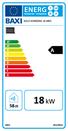 Produktinformation som påkrævet ifølge EU-forordning nr. 811/2013 og nr. 813/2013 Produktdatablad (i henhold til EU-forordning nr. 811/2013) (a) Leverandørens navn eller varemærke 0 (b) Leverandørens modelidentifikation
Produktinformation som påkrævet ifølge EU-forordning nr. 811/2013 og nr. 813/2013 Produktdatablad (i henhold til EU-forordning nr. 811/2013) (a) Leverandørens navn eller varemærke 0 (b) Leverandørens modelidentifikation
Medfølgende vejledninger
 Medfølgende vejledninger Indledning Tak fordi du valgte at købe en KM-2560/KM-3060. Denne betjeningsvejledning er beregnet til at hjælpe dig med at betjene maskinen korrekt, udføre rutinemæssig vedligeholdelse
Medfølgende vejledninger Indledning Tak fordi du valgte at købe en KM-2560/KM-3060. Denne betjeningsvejledning er beregnet til at hjælpe dig med at betjene maskinen korrekt, udføre rutinemæssig vedligeholdelse
NETVÆRKSBRUGSANVISNING
 NETVÆRKSBRUGSANVISNING Lagring af udskriftslog på netværket Version 0 DAN Definition af noter Vi bruger følgende ikon gennem hele brugsanvisningen: Bemærkninger fortæller dig, hvordan du skal reagere i
NETVÆRKSBRUGSANVISNING Lagring af udskriftslog på netværket Version 0 DAN Definition af noter Vi bruger følgende ikon gennem hele brugsanvisningen: Bemærkninger fortæller dig, hvordan du skal reagere i
Dette afsnit indeholder oplysninger om operativmiljøet for opdatering af firmwaren.
 Modelnr. SP 377-serien Guide til firmwareopdatering Det følgende beskriver, hvordan du opdaterer firmwaren til nedenstående enheder: Multifunktionsprinter: SP 377SNwX/377SFNwX Printer: SP 377DNwX Du kan
Modelnr. SP 377-serien Guide til firmwareopdatering Det følgende beskriver, hvordan du opdaterer firmwaren til nedenstående enheder: Multifunktionsprinter: SP 377SNwX/377SFNwX Printer: SP 377DNwX Du kan
Sikre tilbageholdte udskriftsjob. Administratorvejledning
 Sikre tilbageholdte udskriftsjob Administratorvejledning April 2013 www.lexmark.com Indhold 2 Indhold Oversigt... 3 Konfigurering af sikre tilbageholdte udskriftsjob... 4 Konfiguration og sikring af programmet...4
Sikre tilbageholdte udskriftsjob Administratorvejledning April 2013 www.lexmark.com Indhold 2 Indhold Oversigt... 3 Konfigurering af sikre tilbageholdte udskriftsjob... 4 Konfiguration og sikring af programmet...4
Pakkens indhold. Ordliste. Powerline Adapter
 Powerline Adapter Bemærk venligst! Udsæt ikke Powerline Adapter for ekstreme temperaturer. Placér ikke adapteren i direkte sollys eller i nærheden af radiatorer eller andre varmekilder. Brug ikke Powerline
Powerline Adapter Bemærk venligst! Udsæt ikke Powerline Adapter for ekstreme temperaturer. Placér ikke adapteren i direkte sollys eller i nærheden af radiatorer eller andre varmekilder. Brug ikke Powerline
Produktinformation som påkrævet ifølge EU-forordning nr. 811/2013
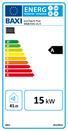 Produktinformation som påkrævet ifølge EU-forordning nr. 811/2013 Produktdatablad (i henhold til EU-forordning nr. 811/2013) (a) Leverandørens navn eller varemærke BAXI (b) Leverandørens modelidentifikation
Produktinformation som påkrævet ifølge EU-forordning nr. 811/2013 Produktdatablad (i henhold til EU-forordning nr. 811/2013) (a) Leverandørens navn eller varemærke BAXI (b) Leverandørens modelidentifikation
